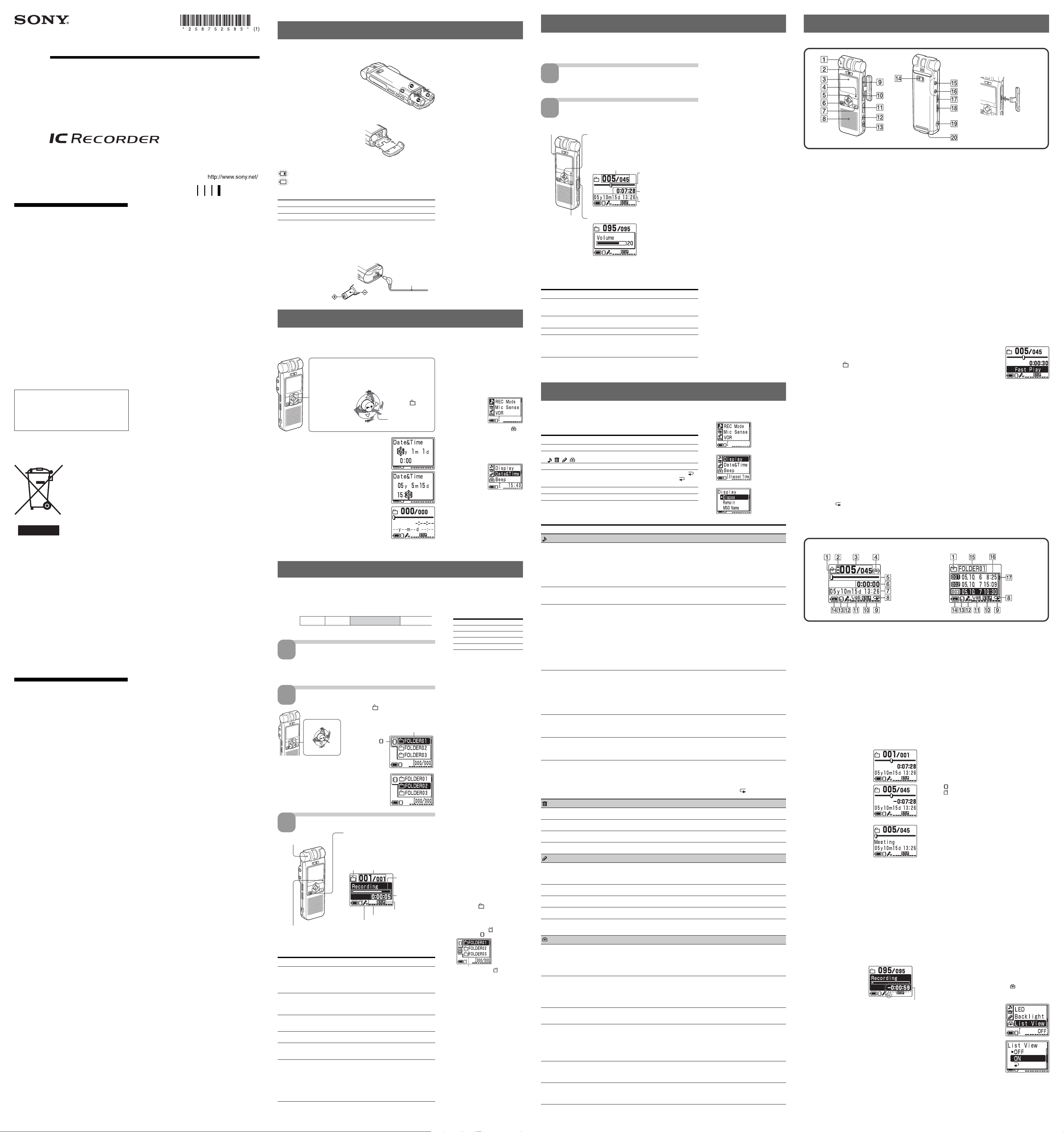
IC Recorder
Istruzioni per l’uso
ICD-MX20
2005 Sony Corporation Printed in China
Avviso per gli utenti
Programma © 1999, 2000, 2001, 2002, 2003, 2004, 2005
Sony Corporation
Documentazione ©2005 Sony Corporation
Tutti i diritti riservati. La riproduzione, la traduzione o la
riduzione in forma rilevabile meccanicamente parziale o
totale del presente manuale o del software in esso
descritto sono vietate senza previo consenso scritto di
Sony Corporation.
IN NESSUN CASO SONY CORPORATION SARÀ
RITENUTA RESPONSABILE DI DANNI
ACCIDENTALI, INDIRETTI O SPECIALI, SIANO ESSI
BASATI SU ILLECITO CIVILE, CONTRATTO O ALTRO,
IMPUTABILI O CONNESSI AL PRESENTE MANUALE,
AL SOFTWARE O AD ALTRE INFORMAZIONI IN
ESSO CONTENUTE, NÉ AL LORO USO.
Sony Corporation si riserva il diritto di apportare
qualsiasi modifica al presente manuale o alle
informazioni in esso contenute in qualunque momento
senza preavviso.
Il software descritto nel presente manuale potrebbe
inoltre essere soggetto ai termini di un accordo separato
di licenza per l’utente.
• Il presente prodotto software può essere utilizzato
esclusivamente con Windows, non con Macintosh.
• Il cavo di collegamento in dotazione è destinato all’uso
con i registratori IC modello ICD-MX20. Non è
possibile utilizzarlo con altri registratori IC.
Informazioni
IN NESSUN CASO IL RIVENDITORE POTRÀ
ESSERE RITENUTO RESPONSABILE PER DANNI
DIRETTI, ACCIDENTALI O CONSEQUENZIALI DI
QUALSIASI NATURA, NÉ DI PERDITE
ECONOMICHE O SPESE RISULTANTI DA UN
PRODOTTO DIFETTOSO O DALL’UTILIZZO DEL
PRODOTTO.
Trattamento del dispositivo elettrico od
elettronico a fi ne vita (applicabile in tutti i
paesi dell’Unione Europea e in altri paesi
europei con sistema di raccolta differenziata)
Questo simbolo sul prodotto
o sulla confezione indica che
il prodotto non deve essere
considerato come un
normale rifi uto domestico,
ma deve invece essere
consegnato ad un punto di
raccolta appropriato per il
riciclo di apparecchi elettrici
ed elettronici.
Assicurandovi che questo
prodotto sia smaltito
correttamente, voi
contribuirete a prevenire
potenziali conseguenze
negative per l’ambiente e per
la salute che potrebbero altrimenti essere causate dal suo
smaltimento inadeguato. Il riciclaggio dei materiali aiuta
a conservare le risorse naturali. Per informazioni più
dettagliate circa il riciclaggio di questo prodotto, potete
contattare l’uffi cio comunale, il servizio locale di
smaltimento rifi uti oppure il negozio dove l’avete
acquistato.
La validità del marchio CE è limitata ai soli paesi in cui è
in vigore, in particolare nei paesi dell’EEA (Spazio
Economico Europeo).
Nota per i clienti nelle nazioni che
applicano le direttive dell’UE
Il fabbricante di questo prodotto è Sony Corporation, 1-71 Konan, Minato-ku, Tokyo, Giappone. Il rappresentante
autorizzato ai fini della Compatibilità Elettromagnetica e
della sicurezza del prodotto è Sony Deutschland GmbH,
Hedelfinger Strasse 61, 70327, Stoccarda Germania. Per
qualsiasi problema relativo all’assistenza o alla garanzia,
si prega di fare riferimento agli indirizzi indicati nei
documenti di assistenza e garanzia forniti con il prodotto.
Guida alla soluzione dei
problemi
Prima di fare riparare l’apparecchio, consultare la sezione
riportata di seguito. Nel caso in cui il problema persista,
rivolgersi ad un rivenditore Sony.
L’apparecchio non funziona.
• Le pile sono state inserite senza rispettare la polarità
corretta.
• Le pile sono scariche.
•I tasti sono stati bloccati mediante l’interruttore
HOLD. Se viene premuto un tasto qualsiasi, “HOLD”
viene visualizzato per 3 secondi.
La “Memory Stick” non viene riconosciuta. Il
numero di cartelle create automaticamente
nella “Memory Stick” è inferiore a 5.
• Poiché nella “Memory Stick” sono contenuti dati di
immagine o altri file, la memoria necessaria alla
creazione delle cartelle iniziali risulta insufficiente.
Utilizzare Esplora risorse di Windows o uno
strumento simile per eliminare i file inutili o utilizzare
il menu “Format” dell’apparecchio per formattare la
“Memory Stick”.
L’audio non viene trasmesso dal diffusore.
• Sono collegate le cuffie.
• Il volume è completamente abbassato.
L’audio viene trasmesso dal diffusore anche se
sono state collegate le cuffie.
• Se durante la riproduzione le cuffie non vengono
collegate saldamente, è possibile che l’audio venga
trasmesso dal diffusore. Scollegare le cuffie, quindi
collegarle di nuovo saldamente.
L’indicatore OPR non si illumina.
• La voce “LED” nel menu è impostata su “OFF”.
Visualizzare il menu e impostare “LED” su “ON”.
Non è possibile avviare la registrazione.
• La memoria è piena. Cancellare alcuni messaggi
oppure utilizzare Digital Voice Editor per salvare i
messaggi del registratore IC nel disco fisso del
computer. Per tale operazione, è inoltre possibile
utilizzare una “Memory Stick” che disponga di spazio
a sufficienza.
• L’interruttore di protezione dalla scrittura della
“Memory Stick” inserita è impostato su “LOCK”.
• Nella cartella selezionata sono già stati registrati 999
messaggi. Selezionare un’altra cartella oppure
cancellare alcuni messaggi.
Non è possibile cancellare un messaggio.
• Il messaggio o la cartella che lo contiene sono
disponibili in sola lettura sul computer. Visualizzare il
messaggio o la cartella tramite Esplora risorse di
Windows, quindi deselezionare la casella di controllo
“Sola lettura” nella finestra “Proprietà”.
• L’interruttore di protezione dalla scrittura della
“Memory Stick” inserita è impostato su “LOCK”.
Non è possibile aggiungere, né sovrascrivere,
una registrazione al messaggio registrato
precedentemente.
• La memoria residua non è sufficiente. La parte
sovrascritta verrà cancellata al termine della
registrazione della parte aggiunta mediante
sovrascrittura. Pertanto, è possibile eseguire la
sovrascrittura unicamente entro il tempo di
registrazione residuo.
• Per impostazione predefinita, la voce “Add/Over”
(aggiunta/sovrascrittura registrazione) è impostata su
“OFF”. Visualizzare il menu e impostare “Add/Over”
su “Add REC” o “Overwrite”.
La registrazione viene interrotta.
• La funzione VOR (Voice Operated Recording,
registrazione ad attivazione vocale) avanzata è
attivata. Impostare la voce “VOR” nel menu su “OFF”.
La registrazione si interrompe (durante la
registrazione da un dispositivo esterno).
• Se viene utilizzato un cavo di collegamento audio
privo di resistore per collegare la sorgente audio al
registratore IC, è possibile che la registrazione
dell’audio contenga interruzioni. Assicurarsi di
utilizzare un cavo di collegamento dotato di resistore.
L’audio è disturbato.
• Durante la registrazione, qualcosa come ad esempio
un dito ha sfiorato o urtato accidentalmente
l’apparecchio ed è stato registrato un disturbo.
• Durante la registrazione o la riproduzione,
l’apparecchio è stato collocato in prossimità di una
fonte di alimentazione CA, una lampada a
fluorescenza o un telefono cellulare.
• La spina del microfono collegato utilizzato per la
registrazione è sporca. Pulire la spina.
• La spina delle cuffie è sporca. Pulire la spina.
Il livello di registrazione è basso.
• La voce “Mic Sense” (sensibilità microfono) è
impostata su “Low”. Visualizzare il menu e
impostare “Mic Sense” su “High”.
• Se l’ascolto dei suoni bassi in un messaggio registrato
risulta difficile, impostare l’interruttore VOICE UP su
“ON”. In tal modo, è possibile che risulti più facile
ascoltare l’audio.
La riproduzione è eccessivamente rapida o
lenta.
• La velocità di riproduzione viene regolata mediante la
voce “DPC” del menu. Impostare l’interruttore DPC
su “OFF” oppure visualizzare la voce “DCP” del menu
per regolare la velocità di riproduzione.
Vengono visualizzate le indicazioni “--Y--M--D”
o “--:--”.
• L’orologio non è stato regolato. Visualizzare la voce
“Date&Time” del menu e regolare l’orologio.
Come data registrata viene visualizzata
l’indicazione “--Y--M--D” o “--:--”.
• La data e l’ora di registrazione non vengono
visualizzate se il messaggio è stato registrato senza che
l’orologio fosse regolato. Visualizzare la voce
“Date&Time” del menu e regolare l’orologio.
Nel modo menu viene visualizzato un numero
inferiore di voci.
• Alcune voci di menu non vengono visualizzate
durante l’uso dei modi di registrazione o di
riproduzione.
Un carattere del nome di una cartella o un
messaggio viene visualizzato come “s”.
• L’apparecchio non supporta né visualizza alcuni
caratteri immessi utilizzando il software “Digital Voice
Editor“ in dotazione.
I messaggi di una cartella non vengono
ordinati in base al numero di contrassegni di
priorità.
•A meno che non siano stati ordinati tramite il software
“Digital Voice Editor” in dotazione, i messaggi
vengono visualizzati nell’apparecchio allo stesso modo
in cui sono stati ordinati nel computer. Ordinare di
nuovo i messaggi in base al numero di contrassegni di
priorità nel computer utilizzando il software “Digital
Voice Editor” in dotazione.
Il tempo residuo visualizzato sul display è
inferiore rispetto a quello visualizzato nel
software “Digital Voice Editor” in dotazione.
• Per le operazioni di sistema, l’apparecchio richiede
una determinata quantità di memoria. Tale quantità
viene sottratta dal tempo residuo e ciò causa la
differenza.
La durata delle pile è breve.
• La durata delle pile indicata nella sezione “Punto 1:
Installazione delle pile” si riferisce alla riproduzione
tramite il diffusore interno ad un livello di volume
medio (utilizzando pile alcaline Sony LR03(SG)). In
base alle operazioni eseguite con l’apparecchio, la
durata delle pile potrebbe essere inferiore a quanto
indicato.
L’indicazione “ACCESS” rimane visualizzata.
• Se l’apparecchio deve elaborare una quantità eccessiva
di dati, è possibile che l’indicazione “ACCESS”
rimanga visualizzata per un periodo prolungato. Non
si tratta di un problema di funzionamento
dell’apparecchio. Attendere fino a quando il
messaggio non scompare.
L’apparecchio non funziona correttamente.
• Estrarre le pile e reinserirle rispettando la polarità
corretta.
Non è possibile collegare l’apparecchio al
computer.
• Consultare le istruzioni per l’uso di “Digital Voice
Editor 2”.
Si noti che i messaggi registrati potrebbero essere
cancellati durante le operazioni di manutenzione o
riparazione.
BOperazioni preliminari
Punto 1: Installazione delle pile
1 Fare scorrere il coperchio dello
scomparto pile per aprirlo.
2 Inserire due pile alcaline LR03
(formato AAA) rispettando la
polarità corretta, quindi
chiudere il coperchio.
Accertarsi di inserire le pile
nell’apparecchio a partire dal terminale –.
Quando le pile vengono inserite per la
prima volta o se vengono reinserite
dopo un determinato periodo viene
visualizzata l’indicazione “Set
Date&Time”. Consultare la sezione
“Punto 2: Regolazione dell’orologio”
per regolare la data e l’ora.
Se il coperchio dello scomparto pile
si stacca accidentalmente,
riapplicarlo come illustrato.
Sostituzione delle pile
L’indicatore delle pile nella finestra del display indica lo stato delle pile:
: Sostituire entrambe le pile con altre nuove.
: Viene visualizzata l’indicazione “Replace Batteries” e l’apparecchio
smette di funzionare.
Durata delle pile* (utilizzando pile alcaline Sony LR03 (SG))
Modo di registrazione: ST STLP SP LP
Registrazione: 8 h 9 h e 30 min. 9 h e 30 min. 10 h e 30 min.
Riproduzione: 8 h 9 h 9 h 9 h
* Nel modo di registrazione/riproduzione continua
* Espressa in ore e minuti approssimativi
* Se la riproduzione viene eseguita utilizzando il diffusore interno ad un livello di
volume medio
* In base alle operazioni eseguite con l’apparecchio, la durata delle pile potrebbe
essere inferiore a quanto indicato.
Uso con corrente domestica
Collegare l’alimentatore CA (non
in dotazione) alla presa DC IN 3V
dell’apparecchio e ad una presa di
rete. Utilizzare esclusivamente
l’alimentatore
CA specificato.
(h: ore/min.: minuti)
Alla presa DC IN 3V
Alimentatore CA
(non in dotazione)
Polarità della spina
Note sulle pile
• Non utilizzare pile al manganese
con il presente apparecchio.
• Non caricare le pile a secco.
• Se si prevede di non utilizzare
l’apparecchio per un periodo di
tempo prolungato, rimuovere le
pile onde evitare danni causati da
perdite di elettrolita e corrosione.
Primo inserimento delle pile
dopo l’acquisto
(inizializzazione della
memoria)
Nella finestra del display viene
visualizzata l’indicazione “ACCESS”
e la memoria interna viene
inizializzata automaticamente per
creare 5 cartelle (da FOLDER01 a
FOLDER05).
Durante la visualizzazione di
“ACCESS”
• Quando nella finestra del display
viene visualizzata l’indicazione
“ACCESS” oppure l’indicatore OPR
si illumina o lampeggia in rosso o
arancio, significa che l’apparecchio
sta effettuando l’accesso ai dati.
Durante l’accesso, non rimuovere le
pile o l’alimentatore CA (non in
dotazione). Diversamente, i dati
potrebbero venire danneggiati.
• Se l’apparecchio deve elaborare una
quantità eccessiva di dati, è
possibile che l’indicazione
“ACCESS” rimanga visualizzata
per un periodo prolungato. Non si
tratta di un problema di
funzionamento dell’apparecchio.
Attendere fino a quando il
messaggio non scompare.
Punto 2: Regolazione dell’orologio
Per utilizzare la funzione di allarme o registrare la data e l’ora, occorre regolare
l’orologio. Quando le pile vengono inserite per la prima volta o se vengono
reinserite dopo un determinato periodo viene visualizzata l’indicazione “Set
Date&Time”. Per regolare la data e l’ora, attenersi alla seguente procedura:
Per selezionare una voce, premere il tasto di comando verso
l’alto, il basso, sinistra o destra (v/V/b/B), quindi premere la
parte centrale (Nx) per confermare la selezione.
Nel presente manuale, tali operazioni vengono descritte nel
seguente modo:
Premere b (MENU).
1
Per selezionare le cifre per l’anno, premere v/V.
v: numeri maggiori
V: numeri inferiori
Premere v (.).
Premere V (>).
Premere B (
Premere Nx.
;).
2 Premere Nx.
Le cifre del mese lampeggiano.
3 Per impostare il mese, il giorno, l’ora e i
minuti in sequenza, ripetere la procedura
dei punti 1 e 2.
Per selezionare una voce precedente o
successiva
Per selezionare la voce precedente, premere b; per
selezionare quella successiva, premere B.
Nota
Se Nx non viene premuto per oltre un minuto, il
modo di regolazione dell’orologio viene disattivato e
viene ripristinata la visualizzazione normale.
4 Per tornare al display normale, premere
xSTOP.
BOperazioni di base
Nota sulla regolazione dell’orologio
Regolare l’orologio durante il modo
di arresto.
Per visualizzare la finestra di
regolazione dell’orologio e
l’ora corrente
È possibile visualizzare la finestra di
regolazione dell’orologio per regolare
la data e l’ora oppure controllare l’ora
corrente:
1
Premere b (MENU) per visualizzare
il menu.
2Premere v/V per selezionare
(Preferences), quindi premere Nx.
3Premere v/V per selezionare
“Date&Time”.
L’ora corrente viene visualizzata
nella parte inferiore destra della
finestra del display.
4Per regolare l’orologio, premere
Nx per visualizzare la finestra
“Date&Time”, quindi attenersi alla
procedura dei punti da 1 a 4 della
sezione “Punto 2: Regolazione
dell’orologio”.
Suggerimento
Poiché il presente apparecchio non
dispone di un interruttore di accensione/
spegnimento, la finestra del display
rimane costantemente visualizzata.
Registrazione di messaggi
In ciascuna delle 5 cartelle iniziali (da FOLDER01 a FOLDER05), è possibile registrare
un massimo di 999 messaggi. In tutte le cartelle della memoria incorporata, è possibile
registrare un massimo di 1 012 messaggi.
Poiché i messaggi appena registrati vengono aggiunti automaticamente dopo l’ultimo
messaggio registrato, è possibile avviare rapidamente la registrazione senza la
necessità di ricercare la fine della registrazione precedente.
Ad esempio
1
Messaggio 1 Messaggio 2
Selezionare il modo di
Spazio vuoto
Nuovo messaggio registrato
registrazione.
Per informazioni sulle modalità di selezione del modo di
registrazione, consultare la sezione “Uso del menu”.
2
2 Premere v o V per selezionare la cartella in cui si
3 Premere Nx.
3
Microfono incorporato
Indicatore OPR**
(si illumina in rosso durante
la registrazione)
* Viene visualizzato il display selezionato tramite la voce “Display” nel menu.
**Se “LED” viene impostato su “OFF” nel menu, l’indicatore OPR viene disattivato.
Per Eseguire quanto segue
arrestare la registrazione Premere xSTOP.
effettuare una pausa Premere zXREC/PAUSE.
durante la registrazione* Durante il modo di pausa della registrazione,
disattivare il modo di Premere zXREC/PAUSE.
pausa e riprendere la La registrazione viene ripristinata dal punto in cui è
registrazione stata impostata la pausa.
ascoltare la registrazione Premere xSTOP per arrestare la registrazione,
corrente quindi premere Nx.
controllare Premere Nx durante la registrazione.
immediatamente la
registrazione corrente
controllare la Tenere premuto v (.) durante la registrazione o il
registrazione in modo di pausa della registrazione.
corso
* Dopo che la registrazione è rimasta nel modo di pausa per circa un’ora,
l’apparecchio passa automaticamente dal modo di pausa della registrazione al
modo di arresto.
Selezionare la cartella.
1 Premere B ( ).
Vengono visualizzate le cartelle nella
memoria incorporata.
Memoria
incorporata (
*
È possibile visualizzare i nomi di cartella composti
da molti caratteri facendo scorrere il cursore.
desidera registrare i messaggi.
Avviare la registrazione.
1 Nel modo di arresto, premere zXREC/
PAUSE.
Non occorre tenere premuto zXREC/
PAUSE durante la registrazione.
Icona della
cartella
2 Parlare nel microfono incorporato.
L’apparecchio si arresta all’inizio della registrazione
corrente. Se dopo avere arrestato la registrazione non
si cambia cartella, la registrazione successiva verrà
effettuata nella stessa cartella.
l’indicatore OPR lampeggia in rosso e “REC Pause”
lampeggia nella finestra del display.
La registrazione viene arrestata ed è possibile eseguire
la ricerca all’indietro ascoltando la riproduzione
rapida dell’audio. La riproduzione viene riavviata dal
punto in cui viene rilasciato il tasto. È inoltre possibile
aggiungere una registrazione mediante sovrascrittura
a partire da quel punto.
Numero di messaggio
corrente/Numero di messaggi
nella cartella selezionata
Indicatore della memoria residua
Sensibilità del microfono
Icona e nome* della
cartella selezionata
)
Indicatore della
memoria residua
Contatore*
Modo di registrazione
Tempo di registrazione
massimo* (memoria incorporata)
Il tempo di registrazione massimo per
tutte le cartelle è indicato di seguito. È
possibile registrare messaggi per il
tempo di registrazione massimo in
ogni singola cartella.
Modi di registrazione**
ST Circa 1 h e 25 min.
STLP Circa 2 h e 45 min.
SP Circa 4 h e 20 min.
LP Circa 11 h e 45 min.
(h: ore/min.: minuti)
* Nel modo di registrazione continua
**Modi di registrazione:
ST: modo di registrazione stereo
Standard Play (riproduzione
standard)/STLP: modo di
registrazione stereo Long Play
(riproduzione prolungata)/SP: modo
di registrazione monofonico Standard
Play (riproduzione standard)/LP:
modo di registrazione monofonico
Long Play (riproduzione prolungata)
Numero massimo di cartelle
se ciascuna contiene un
messaggio
È possibile creare un massimo di 340
cartelle nella memoria incorporata e
altrettante nella “Memory Stick”.
Prima della registrazione
• Per ottenere una qualità di
registrazione ottimale, selezionare i
modi ST o STLP.
•Prima di effettuare una registrazione
molto lunga, accertarsi di controllare
l’indicatore delle pile.
• Il tempo massimo di registrazione e
il numero di messaggi che è
possibile creare variano in base alle
modalità d’uso.
• Per evitare di dover sostituire le pile
durante una registrazione lunga,
utilizzare l’alimentatore CA (non in
dotazione).
• Se al connettore m (microfono)
viene collegato un microfono
esterno, non è possibile effettuare le
registrazioni utilizzando il
microfono incorporato.
Espansione della memoria
Per disporre di una quantità
maggiore di memoria, è possibile
inserire una “Memory Stick Duo” o
una “Memory Stick PRO Duo”
nell’alloggiamento MEMORY STICK
(vedere facciata opposta).
Come alternare tra le unità di
memoria
È possibile utilizzare sia la memoria
incorporata che la “Memory Stick”
selezionandole come indicato di
seguito:
1Premere B ( ) per visualizzare le
cartelle nell’unità di memoria
corrente.
2Premere b.
3Premere v o V per selezionare la
“Memory Stick” (
incorporata (
“Memory Stick” ( )
4 Premere Nx.
Vengono visualizzate le cartelle
dell’unità di memoria selezionata,
in cui è possibile selezionare la
cartella desiderata premendo v o V.
Tenendo premuto v o V la
visualizzazione passa dalle cartelle
all’altra unità.
Avvio automatico della
registrazione attivato dal
rilevamento di suoni —
Funzione VOR avanzata
Impostare la voce “VOR” nel menu
su “ON”.
Note sulla registrazione
• Mentre l’indicatore OPR lampeggia
o è illuminato in rosso o arancio,
non rimuovere le pile né scollegare
l’alimentatore CA (non in
dotazione). Diversamente, i dati
potrebbero venire danneggiati.
• Se qualcosa come ad esempio un
dito sfiora o urta accidentalmente
l’apparecchio durante la
registrazione, potrebbero venire
registrati dei disturbi.
) o la memoria
).
Riproduzione di messaggi
Per riprodurre un messaggio precedentemente registrato, procedere a partire
dal punto 1. Per riprodurre un messaggio appena registrato, procedere a partire
dal punto 2-2.
1
Selezionare la cartella.
Attenersi alla procedura descritta al punto 2 della sezione
“Registrazione di messaggi”.
Selezionare il messaggio,
2
quindi avviare la riproduzione.
Presa i (cuffie)
Indicatore OPR**
(si illumina in
verde durante la
riproduzione)
L’apparecchio riproduce in modo continuo tutti i messaggi contenuti in una
cartella e si arresta all’inizio dell’ultimo messaggio della cartella. È possibile
modificare l’impostazione della voce “Play Mode” del menu affinché l’apparecchio
riproduca un messaggio e si arresti all’inizio del messaggio successivo.
Per Eseguire quanto segue
arrestare nella posizione corrente Premere Nx o xSTOP.
tornare all’inizio del Premere una volta v.*
messaggio corrente
passare al messaggio successivo Premere una volta V.*
tornare ai messaggi precedenti/ Premere più volte v o V.
passare ai messaggi successivi Nel modo di arresto, tenere premuto il
* Tali operazioni si riferiscono all’apparecchio con la voce “Easy Search” del menu
impostata su “OFF”.
1 Premere v o V per visualizzare il numero di
messaggio desiderato.
v: per il numero di messaggio precedente
V: per il numero di messaggio successivo
2 Premere Nx.
Numero di messaggio selezionato/Numero
di messaggi nella cartella selezionata
3 Regolare il volume tramite VOL +/–.
Per ripristinare la riproduzione da quel
punto, premere di nuovo Nx.
tasto per scorrere in avanti i messaggi in
modo continuo.
Indicatore di avanzamento
della riproduzione
Visualizza la posizione
corrente della riproduzione.
Contatore*
Data e ora di registrazione
del messaggio
* Viene visualizzato il display
selezionato tramite la voce
“Display” nel menu.
**Se “LED” viene impostato su
“OFF” nel menu, l’indicatore
OPR viene disattivato.
Ricerca in avanti/all’indietro
durante la riproduzione
(avanzamento/riavvolgimento)
• Per effettuare una ricerca in
avanti (avanzamento): Durante la
riproduzione, tenere premuto V
quindi rilasciarlo in corrispondenza
del punto da cui si desidera
ripristinare la riproduzione.
• Per effettuare una ricerca
all’indietro (riavvolgimento):
Durante la riproduzione, tenere
premuto v quindi rilasciarlo in
corrispondenza del punto da cui si
desidera ripristinare la riproduzione.
Tenendo premuti V o v,
l’apparecchio effettua la ricerca a
velocità più elevata.
Durante l’avanzamento/il
riavvolgimento, il contatore viene
visualizzato indipendentemente
dall’impostazione del modo di
visualizzazione.
1 Se la riproduzione o la
riproduzione rapida vengono
effettuate fino alla fine
dell’ultimo messaggio
• Se la riproduzione rapida viene
effettuata fino alla fine dell’ultimo
messaggio, l’indicazione “Message
End” lampeggia per 5 secondi (non è
possibile ascoltare l’audio di
riproduzione).
• Tenendo premuto v mentre “Message
End” lampeggia, i messaggi vengono
riprodotti rapidamente e la
riproduzione normale viene avviata
dal punto in cui viene rilasciato il tasto.
• Se “Message End” smette di
lampeggiare e l’indicatore OPR viene
disattivato, l’apparecchio si arresta
all’inizio dell’ultimo messaggio.
• Se l’ultimo messaggio è lungo e si
desidera avviarne la riproduzione a
partire da un determinato punto, tenere
premuto V per riprodurre il messaggio
fino alla fine, quindi premere v mentre
“Message End” lampeggia per tornare
al punto desiderato.
• Per tutti gli altri messaggi, raggiungere
l’inizio del messaggio successivo ed
eseguire la riproduzione all’indietro
fino a raggiungere il punto desiderato.
Come migliorare la qualità
dell’audio di riproduzione
È possibile migliorare la qualità
dell’audio come descritto di seguito:
• Ascolto con le cuffie: collegare le
cuffie stereo (in dotazione o meno)
alla presa i (cuffie). Il diffusore
incorporato viene scollegato
automaticamente.
•Ascolto tramite un diffusore esterno:
collegare un diffusore attivo o
passivo (non in dotazione) alla
presa i (cuffie).
Uso del menu
Durante le operazioni di arresto, riproduzione o registrazione, è possibile
utilizzare il menu per modificare i modi di funzionamento relativi a
riproduzione e registrazione, il modo di visualizzazione o altre impostazioni.
Visualizzare il menu e modificare le impostazioni come indicato di seguito:
Per Eseguire quanto segue
1 accedere al modo menu. Premere b (MENU).
2 selezionare il menu desiderato Premere v/V, quindi Nx.
( / / / ).
3 selezionare la voce di menu desiderata. Premere v/V, quindi Nx.
tornare alla fase precedente. Premere v/V per selezionare “
4 selezionare la voce di impostazione. Premere v/V, quindi Nx.
5 uscire dal modo menu. Premere xSTOP.
Se non viene premuto alcun tasto per un minuto, il modo menu viene disattivato
automaticamente e viene ripristinata la visualizzazione normale.
Voci di menu
Impostazioni (*: impostazione iniziale)
quindi premere Nx. Se “
viene visualizzato, premere b.
”,
” non
Menu di registrazione/riproduzione
Modo REC Consente di impostare il modo di registrazione (velocità di trasmissione).
Mic Sense Consente di impostare la sensibilità del microfono.
VOR Consente di attivare o disattivare la funzione VOR (Voice Operated Recording,
Add/Over Consente di attivare o disattivare il modo di registrazione mediante aggiunta o
DPC Consente di impostare la velocità di riproduzione.
Easy Search Consente di attivare o disattivare la funzione di ricerca semplice.
Play Mode Consente di impostare il modo di riproduzione mediante pressione di Nx.
ST*: per eseguire registrazioni con audio stereo di elevata qualità (48 kbps).
STLP: per eseguire registrazioni con audio stereo più lunghe (24 kbps).
SP:
LP: per eseguire registrazioni per un periodo di tempo più lungo (monofonico)
Nota: se l’interruttore DIRECTNL viene impostato su “ON”, i messaggi vengono
registrati in monofonia anche se sono attivi i modi di registrazione “ST” o “STLP”.
High*: per registrare riunioni o in luoghi tranquilli e/o spaziosi.
Low: per registrare dettati o in luoghi rumorosi.
registrazione ad attivazione vocale) al fine di interrompere la registrazione nei
momenti in cui non vi sono suoni.
ON: la registrazione viene avviata quando l’apparecchio rileva dei suoni; viene
OFF*: la funzione VOR viene disattivata. Viene impostata la registrazione normale.
Nota: la funzione VOR è influenzata dai rumori presenti nell’ambiente circostante.
Impostare la voce “Mic Sense” in base alle condizioni di registrazione. Se dopo aver
modificato la sensibilità del microfono la registrazione non è soddisfacente o nel caso si
debbano effettuare registrazioni importanti, impostare “VOR” su “OFF”.
sovrascrittura.
OFF*: non è possibile aggiungere registrazioni per evitare la cancellazione
Add REC: è possibile aggiungere una registrazione ad un messaggio precedentemente
Overwrite: è possibile aggiungere una registrazione mediante sovrascrittura ad un
OFF*: i messaggi vengono riprodotti a velocità normale.
ON: è possibile modificare la velocità di riproduzione normale raddoppiandola
ON: è possibile tornare indietro di circa 3 secondi premendo v (.) o avanzare
OFF*:
Cont Play*: vengono riprodotti tutti i messaggi di una cartella in modo continuo.
One MSG: una volta riprodotto un messaggio, l’apparecchio si arresta all’inizio del
Repeat: il messaggio viene riprodotto in modo ripetuto finché non vengono premuti
per eseguire registrazioni con audio di qualità ottimale (monofonico) (16 kbps).
(8 kbps).
visualizzata l’indicazione “VOR”. Nei momenti in cui il suono è assente,
viene impostato il modo di pausa della registrazione e viene visualizzata
l’indicazione “VOR Pause”.
accidentale dei messaggi.
registrato durante la riproduzione.
messaggio registrato precedentemente durante la riproduzione.
(+100%) e dimezzandola (–50%)
di circa 10 secondi premendo V (>).
è possibile scorrere all’indietro o in avanti i messaggi premendo v/V (./>).
messaggio successivo.
Nx o xSTOP. Vengono visualizzate le indicazioni “Repeat MSG” e “
Menu Erase
Erase a MSG Per cancellare il messaggio correntemente selezionato.
Erase AllMSG Per cancellare tutti i messaggi contenuti nella cartella selezionata.
Erase Folder Per cancellare la cartella selezionata e i messaggi in essa contenuti.
Format Per formattare una ”Memory Stick”. Vedere facciata opposta.
Vedere facciata opposta.
Vedere facciata opposta.
Vedere facciata opposta.
Menu Edit
Priority Consente di aggiungere contrassegni di priorità (v) al messaggio correntemente
Move MSG Per spostare il messaggio correntemente selezionato nella cartella desiderata.
Alarm Per impostare l’allarme per il messaggio correntemente selezionato.
Add Folder Per aggiungere una nuova cartella alla fine dell’unità di memoria corrente.
Edit Folder Per modificare l’icona e il nome della cartella correntemente selezionata.
selezionato.
Solitamente i messaggi vengono organizzati nell’ordine in cui sono stati registrati
(nessuno*/v/vv/vvv) (vedere facciata opposta).
Vedere facciata opposta.
Vedere facciata opposta.
Vedere facciata opposta.
Vedere facciata opposta.
Menu Preferences
Display Consente di modificare il modo di visualizzazione della finestra del display.
Date&Time Consente di regolare l’orologio manualmente o automaticamente.
Beep Consente di attivare o disattivare il segnale acustico.
LED Consente di attivare o disattivare l’indicatore OPR (operazione) durante le
Backlight Consente di attivare o disattivare la retroilluminazione della finestra del display
List View Consente di selezionare la vista di elenco o la Vista di un singolo messaggio nel
**Indica la possibilità di modificare l’impostazione in ciascun modo operativo (Stop: modo di arresto/Play: modo di riproduzione/
Rec: modo di registrazione): “OK” indica che è possibile modificare l’impostazione e “–” che non è possibile modificarla.
Elapse: per visualizzare il tempo trascorso della riproduzione/registrazione di un
Remain: per visualizzare l’indicatore del tempo residuo.
Name: per visualizzare il nome del messaggio (titolo), se specificato mediante il
Automatic: se l’apparecchio è collegato ad un computer ed è in esecuzione il software
Manual*: per visualizzare la finestra di regolazione manuale dell’orologio (05Y1M1D*).
ON*:
OFF: non viene emesso alcun segnale acustico ad eccezione dell’allarme.
operazioni.
ON*: l’indicatore OPR si illumina o lampeggia durante operazioni quali la
OFF: l’indicatore OPR viene disattivato durante l’operazione. Anche se LED
durante le operazioni.
ON*:
OFF:
modo di arresto.
ON: nel modo di arresto viene visualizzato l’elenco dei messaggi.
OFF*: nel modo di arresto viene visualizzato un singolo messaggio.
messaggio (contatore).
software Digital Voice Editor in dotazione.
Digital Voice Editor in dotazione, l’orologio viene regolato automaticamente
in base a quello interno del computer.
Vedere “Punto 2: Regolazione dell’orologio”.
viene emesso un segnale acustico ad indicare che l’operazione è stata accettata
registrazione o la riproduzione.
è stato impostato su “OFF”, quando l’apparecchio viene collegato al PC
l’indicatore si illumina.
per attivare la retroilluminazione della finestra del display durante le operazioni.
per disattivare la retroilluminazione della finestra del display durante le operazioni.
Aspetto della finestra del
display nel modo menu
Accesso al
modo menu (1)
v
Selezione della
voce nel menu
desiderato (2,
3)
v
Selezione della
voce di
impostazione
(4)
Stop/Play/Rec**
OK/–/–
OK/–/OK
OK/–/OK
OK/–/–
OK/OK/–
OK/OK/–
OK/OK/–
“.
OK/OK/–
OK/–/–
OK/–/–
OK/–/–
OK/OK/–
OK/OK/–
OK/–/–
OK/–/–
OK/–/–
OK/OK/OK
OK/–/–
.
OK/OK/OK
OK/–/OK
OK/OK/OK
OK/OK/–
Indice delle parti e dei comandi
Parti anteriore e posteriore dell’apparecchio
Se il coperchio dell’alloggiamento/
del connettore si stacca
accidentalmente, riapplicarlo come
illustrato.
1 Microfono monofonico/stereo incorporato
(direzionale/multidirezionale)
È possibile impostare la direzione mediante
l’interruttore 2 DIRECTNL e la sensibilità tramite
la voce “Mic Sense” del menu.
2 Interruttore DIRECTNL (direzionale) ON
(MONO)/OFF
Fare scorrere l’interruttore per impostare la
direzione del microfono incorporato 1 come segue:
ON (MONO): per registrare in monofonia l’audio
proveniente da una direzione specifica. Utilizzare
questa impostazione per registrare l’audio di una
conferenza, di una riunione oppure in un luogo
ampio, ecc.
OFF: per registrare l’audio proveniente da varie
direzioni (registrazione multidirezionale).
Nota
• Se l’interruttore DIRECTNL viene impostato su “ON”,
l’audio viene registrato in monofonia anche se si
selezionano i modi ST o STLP.
• Nei modi ST e STLP, l’audio viene registrato con una
qualità migliore in quanto si avvalgono di velocità di
trasmissione superiori anche se la registrazione è
monofonica.
3 Finestra del display
Per ulteriori informazioni, consultare la sezione
“Uso della finestra del display”.
4 Indicatore OPR (funzionamento)
L’indicatore si illumina in rosso durante la
registrazione e in verde durante la riproduzione;
lampeggia in rosso durante il modo di pausa della
registrazione; si illumina o lampeggia in rosso o
arancio durante l’accesso ai dati. È possibile
disattivare l’indicatore mediante la voce “LED” del
menu.
5 Tasto di comando
b (MENU)/B ( : cartella)v(.:
riavvolgimento)/V(>: avanzamento rapido)/
Nx (riproduzione/arresto•conferma)
6 Tasto zXREC (registrazione)/PAUSE
Premere per avviare la registrazione e attivare il
modo di pausa della registrazione.
7 Tasto xSTOP
Premere per arrestare l’operazione.
8 Diffusore
L’audio viene trasmesso dal diffusore se non sono
collegate le cuffie o un diffusore attivo.
9 Alloggiamento della MEMORY STICK
Inserirvi una “Memory Stick Duo” o una “Memory
Stick PRO Duo”.
0 Connettore USB
Per collegare il cavo USB ad un computer.
qa Tasto VOLUME (volume) +/–
Per regolare l’audio di riproduzione.
qs Tasto DIVIDE
Premere per suddividere il messaggio durante la
riproduzione.
qd Tasto A-B (ripetizione)
Premere per specificare i punti di inizio e fine della
parte che si desidera riprodurre in modo ripetuto.
Uso della finestra del display
Vista di un singolo messaggio Vista di elenco (modo di arresto)
1 Icona della cartella
Icona della cartella corrente. È possibile modificare
l’icona mediante la voce “Edit Folder” del menu.
2 Contrassegni di priorità
Contrassegni di priorità specificati tramite la voce
“Priority” del menu. È possibile organizzare i
messaggi in ordine di priorità.
3 Numero di messaggio selezionato/Numero
totale di messaggi nella cartella selezionata
4 Indicatore dell’allarme
Viene visualizzato se per un messaggio viene
impostato un allarme.
5 Avanzamento della riproduzione
Consente di visualizzare la posizione corrente della
riproduzione.
6 Contatore (tempo trascorso)/Tempo residuo/
Nome del messaggio
Viene visualizzato il modo di visualizzazione
selezionato tramite la voce “Display” nel menu:
Elapse: per visualizzare il
tempo trascorso della
riproduzione/
registrazione di un
messaggio (contatore).
Remain: per visualizzare il
tempo residuo del
messaggio nel modo di
riproduzione e il tempo di
registrazione residuo nei
modi di arresto e di
registrazione.
Name: per visualizzare il
nome del messaggio
(titolo), se specificato
mediante il software
Digital Voice Editor in
dotazione (è possibile che
alcuni caratteri non
compatibili con
l’apparecchio non vengano
visualizzati).
7 Indicatore di data e ora di registrazione
Vengono visualizzati l’anno, il mese, il giorno, l’ora e
i minuti di registrazione del messaggio corrente.
8 Indicatore della riproduzione ripetuta
Visualizzato se è stata selezionata l’opzione
“Repeat” (modo di riproduzione ripetuta di un
messaggio) mediante la voce “Play Mode” del menu.
9 Indicatore della memoria residua
Consente di visualizzare la quantità di memoria
residua:
• Durante la registrazione, i segmenti
dell’indicatore scompaiono uno alla volta.
• Quando il tempo di registrazione residuo
raggiunge 5 minuti, l’indicatore lampeggia.
•
Quando il tempo residuo
raggiunge 1 minuto,
l’indicatore 6 del tempo
residuo lampeggia
indipendentemente dal
modo di visualizzazione
impostato.
Tempo residuo della memoria
• Se la memoria è piena, la registrazione si arresta
automaticamente e viene visualizzata
l’indicazione “Memory Full” accompagnata da un
segnale acustico. Per riprendere la registrazione,
cancellare prima alcuni messaggi.
Note
• Se vengono salvati dati non audio, il tempo della
memoria residua visualizzato non include tali dati. È
possibile controllare la memoria residua selezionando
l’opzione “Remain” della voce di menu “Display”.
• Se la voce “Beep” del menu viene impostata su “OFF”,
il segnale acustico non viene emesso.
qf Interruttore HOLD
Per evitare operazioni accidentali, impostare
l’interruttore su “ON”. L’indicazione “HOLD” viene
visualizzata per 3 secondi ad indicare che tutte le
funzioni dei tasti sono bloccate.
Se la funzione HOLD viene attivata nel modo di
arresto, una volta visualizzata l’indicazione “HOLD”
il display viene disattivato.
Per disattivare la funzione HOLD
Impostare l’interruttore HOLD su “OFF”.
1 Suggerimento
Anche se la funzione HOLD è attivata, è possibile
arrestare la riproduzione con allarme. Per arrestare
l’allarme o la riproduzione, premere xSTOP (non è
possibile arrestare la riproduzione normale).
qg Presa i (cuffie)
Per controllare la registrazione effettuata tramite il
microfono incorporato, collegare le cuffie (in
dotazione o meno). È possibile regolare il volume
mediante il comando qa VOLUME +/– senza
alterare il livello di registrazione.
Nota
Se durante il controllo della registrazione il volume viene
regolato su un livello eccessivamente alto o le cuffie
vengono posizionate vicino al microfono, quest’ultimo
potrebbe captare l’audio proveniente dall’auricolare
producendo rumori di sottofondo (feedback).
qh Presa m (microfono) (PLUG IN POWER)
Per il collegamento di un microfono esterno. Se si
collega un microfono esterno, il microfono
incorporato viene escluso automaticamente.
qj Interruttore DPC ON/OFF
È possibile riprodurre i messaggi a velocità superiore
o inferiore come indicato:
ON: vengono visualizzate le
indicazioni “Fast Play” o
“Slow Play” e il messaggio
viene riprodotto alla
velocità specificata
mediante la voce “DPC”
del menu (velocità normale
raddoppiata (+100%) o
dimezzata (–50%)).
OFF: il messaggio viene riprodotto a velocità
normale.
qk Interruttore VOICE UP (Digital Voice Up) ON/
OFF
Grazie alla funzione Digital Voice Up, è possibile
rendere l’audio di riproduzione ben bilanciato e più
facile da ascoltare:
ON: la funzione Digital Voice Up viene attivata. Le
parti contenenti livelli estremamente bassi e
pertanto non udibili di un messaggio registrato
vengono amplificate in modo che l’intera
registrazione venga regolata ad un livello ottimale.
OFF: il messaggio viene riprodotto senza la funzione
Digital Voice Up.
ql Punto di inserimento della cinghia da polso
È possibile applicare una cinghia da polso (non in
dotazione).
w; Scomparto pile/presa DC IN 3V
Aprire il coperchio dello scomparto pile e inserire
due pile alcaline LR03 (formato AAA).
0 Indicatore del modo di registrazione
Consente di visualizzare il modo di registrazione
correntemente selezionato mediante la voce “REC
Mode” del menu.
• ST: modo di registrazione stereo Standard Play
(riproduzione standard)
• STLP: modo di registrazione stereo Long Play
(riproduzione prolungata)
• SP: modo di registrazione monofonico Standard
Play (riproduzione standard)
• LP: modo di registrazione monofonico Long Play
(riproduzione prolungata)
qa Indicatore VOR (Voice Operated Recording,
registrazione ad attivazione vocale)
Visualizzato se la voce “VOR” del menu viene
impostata su “ON” ed è attivata la registrazione ad
attivazione vocale.
qs Indicatore della sensibilità del microfono
Consente di visualizzare la sensibilità corrente del
microfono specificata mediante la voce “Mic Sense”
del menu.
•H (High): per registrare riunioni o in luoghi
tranquilli e/o spaziosi.
•L (Low): per registrare dettati o in luoghi
rumorosi.
qd Indicatore dell’unità di memoria
Consente di visualizzare l’unità di memoria corrente:
: memoria incorporata
: “Memory Stick”
qf Indicatore della carica residua delle pile
Consente di visualizzare la quantità di carica residua
delle pile. Se è collegato l’alimentatore CA (non in
dotazione), l’indicatore non viene visualizzato.
qg Nome della cartella
Consente di visualizzare il nome della cartella
corrente. È possibile modificare l’icona mediante la
voce “Edit Folder” del menu.
qh Elenco dei messaggi
Consente di visualizzare l’elenco dei tre messaggi
contenuti nella cartella corrente se la voce “List
View” del menu è impostata su “ON”. Per ogni
messaggio, vengono visualizzati il numero e la data/
l’ora di registrazione. È possibile scorrere i messaggi
utilizzando v/V.
qj Barra di scorrimento
Consente di visualizzare la posizione attuale del
messaggio visualizzato tra tutti i messaggi della
cartella corrente.
Nota
In luoghi luminosi, è possibile che l’effetto della
retroilluminazione della finestra del display si riduca.
Come alternare tra la vista di elenco e
quella di un singolo messaggio
È possibile selezionare la modalità di visualizzazione dei
messaggi nel modo di arresto impostando la vista di
elenco o quella di un singolo messaggio nel modo
seguente:
1 Premere b (MENU).
Viene visualizzata la finestra dei menu.
2 Premere v/V per selezionare (Preferences),
quindi premere Nx.
Viene visualizzato il menu Preferences.
3 Premere v/V per
selezionare “List View”.
4 Premere Nx.
Viene visualizzata la
finestra di impostazione di
“List View”.
5 Premere v/V per
selezionare “ON” (vista
di elenco) o “OFF” (vista
di un singolo
messaggio), quindi
premere Nx.
L’impostazione viene
modificata.
6 Per tornare al display normale, premere
xSTOP.
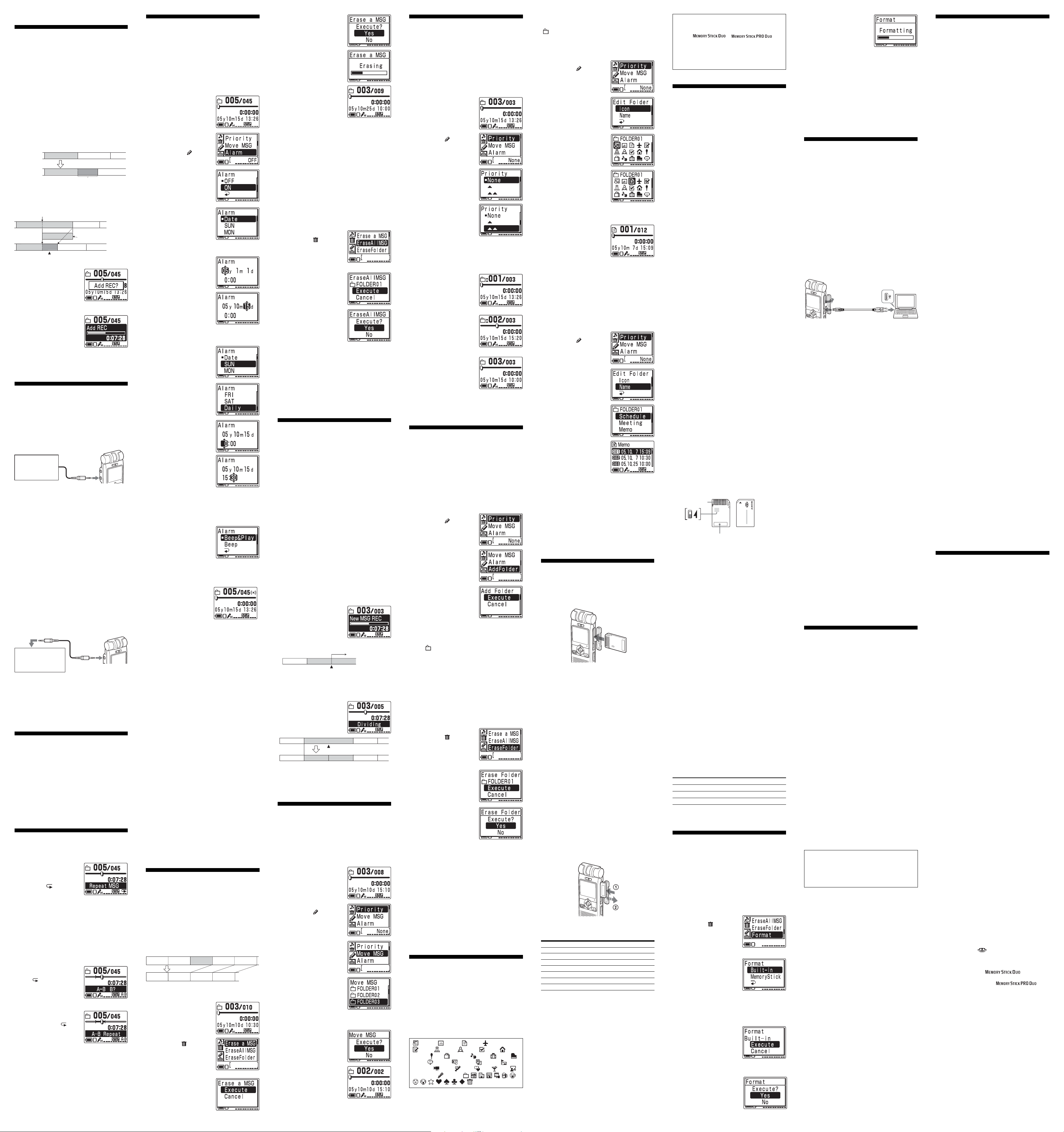
BVari modi di registrazione
Aggiunta di una registrazione ad
un messaggio precedentemente
registrato
È possibile aggiungere una registrazione al messaggio in
corso di riproduzione.
Note
• Per impostazione predefinita, non è possibile aggiungere
registrazioni onde evitare la cancellazione accidentale di
messaggi. Per aggiungere o sovrascrivere una registrazione,
impostare la voce “Add/Over” del menu su “Add REC” o
“Overwrite”.
• La parte di messaggio aggiunta o sovrascritta verrà
registrata utilizzando lo stesso modo di registrazione (ST,
STLP o LP) del messaggio originale, indipendentemente
dall’impostazione corrente del modo di registrazione.
•
Non è possibile aggiungere o sovrascrivere una registrazione se
la memoria residua non è sufficiente. Per ulteriori informazioni,
consultare la sezione “Guida alla soluzione dei problemi”.
Se nel menu viene selezionata la voce “Add REC”
La registrazione aggiunta viene inserita dopo il
messaggio corrente e considerata parte del messaggio.
Durante la
riproduzione del
messaggio 3
Dopo l’aggiunta
di una
registrazione
Se nel menu viene selezionata la voce “Overwrite”
È possibile aggiungere una registrazione mediante
sovrascrittura dopo il punto selezionato di un messaggio
registrato. La parte di messaggio che segue il punto
selezionato viene cancellata.
Punto di inizio della registrazione mediante sovrascrittura
Messaggio 3
Registrazione aggiunta mediante sovrascrittura al
messaggio 3
Messaggio 3 Messaggio 4
Messaggio 3
Registrazione aggiunta
Messaggio 4
Parte cancellata
del messaggio 3
Messaggio 4Messaggio 3
Messaggio 4
1 Durante la riproduzione,
premere brevemente
zXREC/PAUSE.
Vengono visualizzate le
indicazioni “Add REC?” o
“Overwrite?” e l’apparecchio
si arresta nel modo di attesa
della registrazione.
2 Durante la visualizzazione
delle indicazioni “Add
REC?” o “Overwrite?”,
premere di nuovo
zXREC/PAUSE.
L’indicatore OPR si illumina
in rosso. Viene avviata la
registrazione mediante
aggiunta o sovrascrittura.
3 Premere xSTOP per arrestare la registrazione.
Registrazione mediante un
microfono esterno o altri apparecchi
Registrazione mediante un microfono
esterno
Collegare un microfono esterno alla presa m (microfono).
Se si collega un microfono esterno, il microfono
incorporato viene escluso automaticamente. Se viene
collegato un microfono di tipo plug-in-power,
l’alimentazione viene fornita automaticamente al
microfono dal registratore IC.
Microfono stereo
esterno (non in
dotazione)
1 Tipi di microfono consigliati
È possibile utilizzare il microfono con condensatore a elettrete
ECM-CS10 Sony (non in dotazione).
Minispina
(stereo)
Alla presa m
(microfono)
Registrazione da altri apparecchi
Per registrare l’audio proveniente da altri apparecchi
mediante il registratore IC, collegare la presa m
(microfono) del registratore IC alla presa cuffie dell’altro
apparecchio (registratore a cassette e così via) utilizzando
un cavo di collegamento audio dotato di resistore.
Prima di avviare la registrazione, regolare la sensibilità
del microfono impostando la voce “Mic Sense” del menu
su “High”.
Nota
Se si utilizza un cavo di collegamento audio privo di resistore,
la registrazione potrebbe essere soggetta a interruzioni.
Assicurarsi di utilizzare un cavo di collegamento dotato di
resistore.
Registrazione mediante altri apparecchi
Per registrare l’audio del registratore IC con un altro
apparecchio, collegare la presa i (cuffie) del registratore
IC al connettore di ingresso audio in linea (minipresa
stereo) dell’altro apparecchio.
Al connettore di ingresso
in linea o audio
(minipresa stereo)
Registratore a
cassette e così via
Note
• Accertarsi che le spine siano collegate saldamente.
• Si consiglia di eseguire una registrazione di prova per
verificare i collegamenti e controllare il volume.
• Se viene collegato un apparecchio di marca diversa da Sony,
consultare il relativo manuale delle istruzioni.
Cavo di
collegamento
audio con
attenuatore
(non in
dotazione)
Alla presa i
(cuffie)
BVari modi di riproduzione
Individuazione rapida del punto
da cui si desidera avviare la
riproduzione (Easy Search)
È possibile individuare rapidamente il punto da cui si
desidera avviare la riproduzione premendo più volte v
(.)/V (>) durante la riproduzione
è utile per individuare un punto specifico di una
registrazione lunga.
Impostare la voce “Easy Search” del menu come segue:
ON: è possibile tornare indietro di circa 3 secondi
premendo v (.) o avanzare di circa 10 secondi
premendo V (>).
OFF*:è possibile scorrere all’indietro o in avanti i
messaggi premendo v/V (./>).
. Questa funzione
Riproduzione ripetuta di un
messaggio — Riproduzione ripetuta
Ripetizione di un messaggio
Impostare la voce “Play
Mode” del menu su
“Repeat”, quindi premere
Nx. Vengono visualizzate
le indicazioni “ ” e “Repeat
MSG” e il messaggio
selezionato viene riprodotto
in modo ripetuto.
Per tornare alla riproduzione normale
Impostare la voce “Play Mode” del menu su “One MSG” o
“Cont Play”.
Riproduzione ripetuta di una sezione
specifica — Ripetizione A-B
Durante la riproduzione di un messaggio, è possibile
impostare i punti di inizio (A) e fine (B) di una parte del
messaggio che si desidera riprodurre più volte.
1 Durante la riproduzione,
premere brevemente
(ripetizione).
A-B
Viene impostato il punto di
inizio (A) della parte di
messaggio da riprodurre più
volte. Viene visualizzato
“A-B B?”.
2 Durante la riproduzione,
premere di nuovo
brevemente A-B
(ripetizione).
Viene impostato il punto finale
(B) della parte di messaggio da
riprodurre più volte.
Viene visualizzata l’indicazione “A-B Repeat” e la
parte di messaggio specificata viene riprodotta più
volte.
Per tornare alla riproduzione normale
Premere Nx.
Per arrestare la riproduzione ripetuta A-B
Premere xSTOP.
Note
• Non è possibile impostare la riproduzione ripetuta A-B di
una parte che include due o più messaggi.
• Se non viene specificato, il punto finale (B) viene impostato
automaticamente alla fine (o all’inizio) del messaggio.
Riproduzione di un messaggio
all’ora desiderata con allarme
È possibile fare suonare un allarme e avviare
automaticamente la riproduzione del messaggio
selezionato all’ora desiderata. Il messaggio può essere
riprodotto in corrispondenza di una data specifica, una
volta alla settimana oppure ogni giorno alla stessa ora.
È inoltre possibile fare suonare l’allarme senza riprodurre
il messaggio.
Nota
Non è possibile impostare l’allarme se l’orologio non è stato
regolato o non è stato registrato alcun messaggio.
1 Visualizzare il messaggio
per cui si desidera
impostare l’allarme.
2 Attivare il modo di
impostazione dell’allarme.
1 Premere b (MENU),
selezionare
premendo v/V, quindi
premere Nx.
2 Premere v/V per
selezionare “Alarm”,
quindi premere Nx.
Viene visualizzato il modo di
impostazione dell’allarme.
3 Premere v/V per
selezionare “ON”.
Se “ON” è già stato
selezionato, passare al
punto successivo.
4 Premere Nx.
Viene visualizzata la
finestra di impostazione
della data dell’allarme.
(Edit)
3 Impostare la data
dell’allarme.
Per riprodurre in
corrispondenza di una
data desiderata
1 Con la voce “DATE”
selezionata, premere
Nx.
Vengono selezionate le
cifre dell’anno.
2 Premere v o V per
selezionare le cifre
dell’anno, quindi
premere Nx.
Vengono selezionate le
cifre del mese.
3 Impostare il mese e il
giorno in sequenza.
Per riprodurre una volta
alla settimana
Premere v o V per
selezionare le cifre del
giorno, quindi premere
Nx.
Per riprodurre alla
stessa ora ogni giorno
Premere v o V per
selezionare “DAILY”,
quindi premere Nx.
4
Impostare l’ora dell’allarme.
1 Premere v o V per
selezionare le cifre
dell’ora, quindi premere
Nx.
Le cifre dei minuti
lampeggiano.
2 Premere v o V per
selezionare le cifre dei
minuti, quindi premere
Nx.
Nota
Non è possibile impostare
l’allarme in corrispondenza di
una data e ora impostate
precedentemente per un altro
messaggio nella memoria
incorporata o nella “Memory
Stick”.
5 Selezionare la
riproduzione con allarme.
Premere v o V per
selezionare l’allarme tra
“Beap&Play” (per avviare la
riproduzione dopo l’allarme)
o “Beep” (solo per l’allarme).
6 Premere Nx.
L’impostazione dell’allarme è completata.
7 Premere xSTOP per
uscire dal modo menu.
Se nella vista di un singolo
messaggio viene selezionato
il messaggio per cui è stato
impostato l’allarme, viene
visualizzato “,”.
All’ora impostata per l’allarme
L’allarme suona per circa 10 secondi e il messaggio
selezionato viene riprodotto (se è stato selezionato
“Beep“, viene attivato solo l’allarme).
Al termine della riproduzione, l’apparecchio si arresta
automaticamente all’inizio dello stesso messaggio. Per
ascoltare di nuovo lo stesso messaggio, premere Nx.
Per arrestare l’allarme
Premere xSTOP mentre suona l’allarme. È possibile
arrestarlo anche se è attivata la funzione HOLD.
Per annullare l’impostazione dell’allarme o
modificarne l’ora
Al punto 3-2, selezionare “OFF”, quindi premere Nx.
Note
•
Se l’ora preimpostata per l’allarme viene raggiunta mentre è
in corso la riproduzione di un altro messaggio con allarme, la
riproduzione si arresta e viene riprodotto il nuovo messaggio.
• Se l’ora preimpostata per l’allarme viene raggiunta mentre è
in corso una registrazione, l’allarme suona per 10 secondi
dopo che la registrazione è terminata e la riproduzione ha
inizio. Quando viene raggiunta l’ora preimpostata per
l’allarme, “,” lampeggia.
• Se nel corso di una registrazione sono impostati più allarmi,
verrà riprodotto solo il primo messaggio.
• Se l’ora preimpostata per l’allarme viene raggiunta quando
l’apparecchio si trova nel modo menu, l’allarme suona e il
modo menu viene disattivato.
• Se il messaggio per cui è stata impostata la riproduzione con
allarme viene cancellato, l’impostazione dell’allarme viene
annullata.
• Se un messaggio per cui è stata impostata la riproduzione
con allarme viene suddiviso, la riproduzione si arresta nel
punto in cui il messaggio è stato suddiviso.
• È possibile regolare il volume di riproduzione mediante
VOLUME +/–.
• Se l’ora preimpostata per l’allarme viene raggiunta durante
un’operazione di cancellazione, l’allarme suona per 10
secondi dopo che la cancellazione è terminata e la
riproduzione ha inizio.
• L’impostazione dell’allarme non viene annullata al termine
della la riproduzione con allarme. Per annullare l’impostazione
dell’allarme, impostare la voce “Alarm” su “OFF”.
BModifica dei messaggi
Cancellazione di messaggi
Nota
Una volta che la registrazione è stata cancellata, non è più
possibile recuperarla.
Cancellazione di messaggi uno alla volta
È possibile cancellare i messaggi che non sono più
necessari uno alla volta.
Quando un messaggio viene cancellato, i messaggi
restanti si spostano e vengono rinumerati in modo da non
lasciare spazio tra i messaggi.
Prima della cancellazione
Messaggio 1 Messaggio 2 Messaggio 3 Messaggio 4 Messaggio 5
Dopo la cancellazione
Cancellazione messaggio 3
Messaggio 2 Messaggio 3 Messaggio 4Messaggio 1
I messaggi restanti
vengono rinumerati.
1 Visualizzare il messaggio
che si desidera cancellare.
2 Premere b (MENU),
selezionare (Erase)
premendo v/V, quindi
premere Nx.
Il cursore si sposta in
corrispondenza del menu
Erase.
3 Premere v/V per
selezionare “Erase a
MSG”, quindi premere
Nx.
Viene visualizzata la finestra
di cancellazione del
messaggio.
4 Premere v/V per
selezionare “Execute”,
quindi premere Nx.
Viene visualizzata la finestra
di conferma.
5 Premere v/V per
selezionare “Yes”, quindi
premere Nx.
Il messaggio viene cancellato.
6 Per tornare al display
normale, premere xSTOP.
I messaggi rimanenti vengono
rinumerati. Ad esempio, se si
cancella il messaggio 3, il
messaggio 4 viene rinumerato
come messaggio 3. Una volta
completata la cancellazione,
l’apparecchio si arresta
all’inizio del messaggio
successivo.
Per annullare la cancellazione
Premere xSTOP prima del punto 5.
Per cancellare parzialmente un messaggio
Innanzitutto, suddividere il messaggio, quindi seguire le
procedure relative alla cancellazione del messaggio
riportate nella presente sezione.
Cancellazione di tutti i messaggi di
una cartella
È possibile cancellare tutti i messaggi contenuti in una
cartella.
1 Visualizzare la cartella o un messaggio
all’interno della cartella che si desidera
cancellare.
2 Premere b (MENU),
selezionare
premendo v/V, quindi
premere Nx.
Il cursore si sposta in
corrispondenza del menu
Erase.
3
Premere v/V per
selezionare “Erase AllMSG”,
quindi premere Nx.
Viene visualizzata la finestra
di cancellazione di tutti i
messaggi di una cartella.
(Erase)
4 Premere v/V per
selezionare “Execute”,
quindi premere Nx.
Viene visualizzata la finestra
di conferma.
5 Premere v/V per
selezionare “Yes”, quindi
premere Nx.
Tutti i messaggi registrati contenuti nella cartella
vengono cancellati. La cartella non viene cancellata.
6 Premere xSTOP per uscire dal modo menu.
Per annullare la cancellazione
Premere xSTOP prima del punto 4.
Nota
Se in una cartella sono contenuti molti messaggi, la
cancellazione di tutti i messaggi potrebbe richiedere più tempo.
Suddivisione di un messaggio
È possibile suddividere un messaggio nei modi di
registrazione e riproduzione. Il messaggio viene
suddiviso in due parti e un nuovo numero viene
aggiunto al messaggio suddiviso. Grazie alla
suddivisione del messaggio, è possibile individuare
facilmente il punto da riprodurre nel caso di registrazioni
lunghe, ad esempio di riunioni.
È possibile suddividere i messaggi fino a raggiungere un
numero totale di 999 messaggi in una cartella.
Note
•A seconda del sistema di registrazione di un registratore IC,
in alcuni casi potrebbe non essere possibile suddividere i
messaggi. Per ulteriori informazioni, consultare la sezione
“Guida alla soluzione dei problemi”.
• Se si suddivide un messaggio che contiene contrassegni di
priorità, tali contrassegni vengono aggiunti ad entrambe le
parti del messaggio suddiviso.
• La data e l’ora di registrazione (ovvero, la data e l’ora di
inizio della registrazione) del messaggio suddiviso
corrispondono a quelle del messaggio originale.
• Se si suddivide un messaggio a cui è assegnato un nome, le
parti del messaggio suddiviso assumono lo stesso nome.
• Se viene suddiviso un messaggio dotato di impostazione
dell’allarme, tale impostazione rimane valida solo per il
messaggio suddiviso precedente.
• Se si suddivide un messaggio per cui è stato impostato un
segnalibro mediante il software Digital Voice Edito, il
segnalibro viene cancellato dai messaggi suddivisi.
Durante la registrazione o la riproduzione di un
messaggio, premere DIVIDE in corrispondenza del
punto in cui si desidera applicare la suddivisione.
• Se viene premuto DIVIDE durante la registrazione:
Il numero del nuovo messaggio
viene aggiunto in corrispondenza
del punto in cui è stato premuto
il tasto, quindi l’indicazione
“New MSG REC” viene
visualizzata per 3 secondi. Il
messaggio viene suddiviso in
due parti che, tuttavia, vengono
registrate senza alcuna
interruzione.
Messaggio 1 Messaggio 2
Il messaggio viene suddiviso.
1 Suggerimento
È possibile suddividere un messaggio durante il modo di
pausa della registrazione.
• Se viene premuto DIVIDE durante la riproduzione:
Il messaggio viene suddiviso in
due parti in corrispondenza del
punto in cui è stato premuto il
tasto, quindi “Dividing” viene
visualizzato per 3 secondi. I
numeri dei messaggi successivi
aumentano di una unità.
Messaggio 1
Messaggio 1 Messaggio 2 Messaggio 3
I numeri dei messaggi aumentano di un’unità.
Per riprodurre il messaggio suddiviso
Premere v or V per visualizzare il numero del messaggio,
in quanto a ciascuno dei messaggi suddivisi viene
assegnato un numero.
Messaggio 2 Messaggio 3
Il messaggio viene suddiviso.
La registrazione
continua
Messaggio 3
Messaggio 4
Trasferimento dei messaggi in
una cartella diversa — Funzione
di trasferimento
È possibile trasferire i messaggi registrati in un’altra cartella.
Se si trasferisce un messaggio in un’altra cartella, esso viene
automaticamente cancellato dalla cartella di origine.
Esempio: trasferimento del messaggio 3 nelle cartelle da
FOLDER01 a FOLDER03
1 Visualizzare il messaggio
che si desidera trasferire.
2 Premere b (MENU),
selezionare (Edit)
premendo v/V, quindi
premere Nx.
Il cursore si sposta in
corrispondenza del menu Edit.
3 Premere v/V per
selezionare “Move MSG”,
quindi premere Nx.
Viene visualizzata la finestra
di selezione della cartella di
destinazione.
4 Premere v/V per
selezionare la cartella in
cui si desidera trasferire il
messaggio, quindi
premere Nx.
Viene visualizzata la finestra
di trasferimento del
messaggio. Il messaggio viene
riprodotto dall’inizio.
5 Premere v/V per
selezionare “Yes”, quindi
premere Nx.
Il messaggio viene trasferito
nella cartella di destinazione.
I messaggi vengono ordinati
in base alla data e all’ora di
registrazione.
6 Premere xSTOP per uscire
dal modo menu.
Nota
Non è possibile trasferire un
messaggio da un’unità di memoria
all’altra.
Aggiunta di contrassegni di
priorità — Funzione di
contrassegno di priorità
Solitamente i messaggi vengono organizzati nell’ordine
in cui sono stati registrati.
L’aggiunta di contrassegni di priorità (v) ai messaggi
importanti consente di rinumerare i messaggi in ordine di
priorità. Sono disponibili quattro livelli: “vvv” (livello
superiore), “vv”, “v” e “None” (nessun contrassegno di
priorità). È possibile aggiungere i contrassegni di priorità
nei modi di arresto e riproduzione.
1 Visualizzare il messaggio
che si desidera
contrassegnare.
2 Premere b (MENU),
selezionare (Edit)
premendo v/V, quindi
premere Nx.
Il cursore si sposta in
corrispondenza del menu Edit.
3 Premere v/V per
selezionare “Priority”,
quindi premere Nx.
Viene visualizzata la finestra
di impostazione dei
contrassegni di priorità.
4 Premere v/V per
selezionare il numero di
contrassegni di priorità da
aggiungere.
5 Premere Nx.
L’impostazione è completa.
6 Premere xSTOP per uscire dal modo menu.
I messaggi vengono rinumerati.
Messaggi con contrassegni
di priorità
I messaggi vengono ordinati
in base al numero di
In questo esempio,
la cartella contiene 3
messaggi
contrassegni di priorità (v)
della cartella. I messaggi privi
di contrassegni di priorità
vengono spostati dopo i
messaggi con contrassegni di
priorità.
1 Suggerimento
Se in una cartella sono presenti oltre
2 messaggi con lo stesso numero di
contrassegni di priorità, questi
messaggi vengono ordinati in base
alla data e all’ora di registrazione (il
messaggio con data e ora precedenti
viene posto prima dell’altro).
Nota
È inoltre possibile aggiungere
contrassegni di priorità utilizzando il
software “Digital Voice Editor” in
dotazione. Tuttavia, i messaggi
vengono ordinati in base al numero
di contrassegni di priorità solo se si
esegue tale operazione tramite il
software.
Messaggio 1
Messaggio 2
Messaggio 3
BGestione delle cartelle
Aggiunta/Cancellazione di cartelle
Per impostazione predefinita, sono disponibili 5 cartelle:
da “FOLDER01“ a “FOLDER05“. È possibile aggiungere
le cartelle nel modo desiderato, nonché cancellare quelle
non necessarie.
Nota
Il numero massimo di cartelle che è possibile aggiungere varia
in base alle condizioni d’uso. L’indicazione “Folder Full“
viene visualizzata nella finestra del display se non è possibile
aggiungere ulteriori cartelle a causa delle limitazioni di
sistema del registratore IC.
Aggiunta di una cartella
1 Premere b (MENU),
selezionare (Edit)
premendo v/V, quindi
premere Nx.
Il cursore si sposta in
corrispondenza del menu Edit.
2 Premere v/V per
selezionare “Add Folder”,
quindi premere Nx.
Viene visualizzata la finestra
di creazione della cartella.
3 Premere v/V per
selezionare “Execute”,
quindi premere Nx.
Alla fine dell’unità di
memoria corrente viene
aggiunta una nuova cartella.
4 Premere xSTOP per uscire
dal modo menu.
Nomi delle cartelle aggiunte
Alle nuove cartelle vengono assegnate automaticamente
l’icona “
“FOLDER04“ o “FOLDERAB“. Se tra i nomi di cartelle
manca un numero o una lettera, alla nuova cartella viene
assegnato automaticamente un nome utilizzando il
numero o le lettere mancanti.
Tuttavia, è possibile modificare l’icona e il nome della
cartella come desiderato.
” e due cifre o lettere quali ad esempio
Eliminazione di una cartella
1
Visualizzare la cartella che si desidera cancellare.
Nota
Una volta che la cartella è stata cancellata, non è più
possibile recuperarla. Prima di cancellare una cartella
contenente messaggi registrati, verificarne il contenuto.
2 Premere b (MENU),
selezionare (Erase)
premendo v/V, quindi
premere Nx.
Il cursore si sposta in
corrispondenza del menu
Erase.
3
Premere v/V per
selezionare “Erase Folder”,
quindi premere Nx.
Viene visualizzata la finestra
di cancellazione della
cartella.
4 Premere v/V per
selezionare “Execute”,
quindi premere Nx.
Viene visualizzata la finestra
di conferma.
5 Premere v/V per
selezionare “Yes”, quindi
premere Nx.
La cartella viene cancellata.
6 Per tornare al display
normale, premere xSTOP.
Per annullare la cancellazione
Premere xSTOP prima del punto 4.
Note
• Non è possibile cancellare l’ultima cartella rimasta in
un’unità di memoria.
• La cancellazione di una cartella non implica la modifica del
nome delle cartelle rimanenti. Ad esempio, se la cartella
“FOLDER03” viene cancellata, il nome “FOLDER04” rimane
invariato.
• Se la cartella contiene messaggi registrati, viene visualizzata
l’indicazione “Messages in folder will be erased”. Se si
decide di procedere alla cancellazione, anche i messaggi
contenuti nella cartella verranno cancellati.
Modifica dell’icona e del nome
di una cartella
È possibile modificare l’icona o il nome di una cartella
come desiderato.
1 Modelli registrati di icone e nomi di cartelle
Le icone e i nomi di cartelle registrati come modelli sono
associati gli uni alle altre. Quando si seleziona un’icona o un
nome di cartella, il nome associato all’icona, o l’icona
associata al nome, viene selezionato automaticamente.
Riselezionando o modificando un’icona e un nome di cartella
identici, questi non verranno più associati. Alcune icone non
dispongono di nomi associati.
Schedule, Meeting, Memo, Bz Trip,
Lecture, Training, Speech, Action,
Personal, Idea, Shopping, Music, Travel,
Lesson, Message, Expense, Research,
Exhibition, Report, Sports, Date, Party,
Lang.Lesson, Interview, , , , , , , ,
, , , , , , ,
Modifica dell’icona di una cartella
Alle cartelle è stata associata automaticamente l’icona
”. È possibile selezionare l’icona desiderata dai
“
modelli disponibili.
1 Visualizzare la cartella per cui si desidera
modificare l’icona.
2 Premere b (MENU),
selezionare
premendo v/V, quindi
premere Nx.
Il cursore si sposta in
corrispondenza del menu Edit.
(Edit)
3 Premere v/V per
selezionare “Edit Folder”,
quindi premere Nx.
Viene visualizzata la finestra
di modifica della cartella.
4 Premere v/V per
selezionare “Icon”, quindi
premere Nx.
Viene visualizzata la finestra
di modifica della cartella.
5 Premere v/V/b/B per
selezionare un’icona.
Il cursore si sposta nella
direzione in cui viene
premuto il tasto (v/V/b/B).
Tenendo premuto v/V, è
possibile scorrere le pagine.
6 Premere Nx.
L’impostazione è completa.
7 Premere xSTOP per uscire
dal modo menu.
Alla cartella viene assegnata
l’icona selezionata e il
relativo nome associato.
Nota
A seconda dell’icona selezionata, è possibile che non vi sia
alcun nome associato. Se icone e nomi di cartelle vengono
modificati, le icone e i nomi non verranno associati.
Modifica del nome di una cartella
Sebbene alle cartelle siano stati assegnati
automaticamente due cifre o due lettere, ad esempio
“FOLDER04“ o “FOLDERAB“, è possibile modificare il
nome come desiderato utilizzando i modelli.
1 Visualizzare la cartella di cui si desidera
modificare il nome.
2 Premere b (MENU),
selezionare (Edit)
premendo v/V, quindi
premere Nx.
Il cursore si sposta in
corrispondenza del menu
Edit.
3 Premere v/V per
selezionare “Edit Folder”,
quindi premere Nx.
Viene visualizzata la finestra
di modifica della cartella.
4 Premere v/V per
selezionare “Name”,
quindi premere Nx.
Viene visualizzata la finestra
di selezione del nome della
cartella.
5 Premere v/V per
selezionare un nome di
cartella, quindi premere
Nx.
6 Premere xSTOP per uscire
dal modo menu.
Alla cartella viene assegnato
il nome selezionato e la
relativa icona associata.
Nota
È inoltre possibile assegnare un nome a una cartella
utilizzando il software “Digital Voice Editor” in dotazione.
Per ulteriori informazioni, consultare la Guida in linea di
Digital Voice Editor. I caratteri non supportati
dall’apparecchio non vengono visualizzati correttamente.
B Espansione della memoria
utilizzando una “Memory Stick”
Vista di elenco
Inserimento di una “Memory
Stick”
Per disporre di una quantità maggiore di memoria, è
possibile inserire una “Memory Stick Duo” o una
“Memory Stick PRO Duo” nell’alloggiamento MEMORY
STICK .
Note
• Non inserire né rimuovere la “Memory Stick” durante la
registrazione o la riproduzione di un messaggio contenuto
nella memoria incorporata. Diversamente, si potrebbero
causare problemi di funzionamento dell’apparecchio.
• Accertarsi di inserire a fondo la “Memory Stick“.
• Non inserire la “Memory Stick“ in senso contrario.
Diversamente, si potrebbero causare problemi di
funzionamento dell’apparecchio.
Primo inserimento della “Memory Stick”
(inizializzazione della memoria)
Nella finestra del display viene visualizzata l’indicazione
“ACCESS”.
Se una “Memory Stick” viene inserita per la prima volta
dopo l’acquisto o se ne viene inserita una su cui non sono
memorizzati dati, nella “Memory Stick” vengono create
automaticamente 5 cartelle (da FOLDER01 a FOLDER05).
Durante la visualizzazione di “ACCESS”
• Quando nella finestra del display viene visualizzata
l’indicazione “ACCESS” oppure l’indicatore OPR si
illumina o lampeggia in rosso o arancio, significa che
l’apparecchio sta effettuando l’accesso ai dati. Durante
l’accesso, non rimuovere la “Memory Stick”, le pile o
l’alimentatore CA (non in dotazione). Diversamente, i dati
potrebbero venire danneggiati.
• Se l’apparecchio deve elaborare una quantità eccessiva di
dati, è possibile che l’indicazione “ACCESS” rimanga
visualizzata per un periodo prolungato. Non si tratta di un
problema di funzionamento dell’apparecchio. Attendere
fino a quando il messaggio non scompare.
Rimozione della “Memory Stick”
Assicurarsi che l’indicazione “ACCESS” scompaia e che
l’apparecchio si trovi nel modo di arresto. Spingere la
“Memory Stick” nell’apparecchio quindi, quando
fuoriesce, rimuoverla dall’alloggiamento come illustrato.
Tempo di registrazione massimo e numero
di messaggi massimo* (in una “Memory
Stick”)
ST** STLP** SP** LP**
32 MB 1 h e 25 min. 2 h e 45 min. 4 h e 20 min. 11 h e 45 min.
64 MB 2 h e 50 min. 5 h e 35 min. 8 h e 50 min. 23 h e 35 min.
128 MB 5 h e 50 min. 11 h e 10 min. 17 h e 45 min. 47 h e 25 min.
256 MB 11 h e 10 min. 21 h e 35 min. 34 h e 10 min. 91 h e 10 min.
512 MB 22 h e 5 min. 42 h e 35 min. 67 h e 25 min. 179 h e 45 min.
1 GB 44 h e 55 min. 86 h e 25 min. 136 h e 50 min. 364 h e 55 min
2 GB 92 h e 10 min. 177 h e 25 min.280 h e 50 min. 749 h e 5 min.
(h: ore/min.: minuti)
* Nel modo di registrazione/riproduzione continua
* Espressa in ore e minuti approssimativi
* Il numero massimo di messaggi contenuti in una cartella è
pari a 999. Quando nella “Memory Stick” sono presenti 5
cartelle, è possibile registrare fino a 1 012.
**Modi di registrazione:
ST: modo di registrazione stereo Standard Play
(riproduzione standard)/STLP: modo di registrazione
stereo Long Play (riproduzione prolungata)/SP: modo di
registrazione monofonico Standard Play (riproduzione
standard)/LP: modo di registrazione monofonico Long Play
(riproduzione prolungata)
Nota
Se viene utilizzata la “Memory Stick”, è possibile che la
durata delle pile risulti ridotta.
La tabella di cui sopra indica il tempo di registrazione se è in
uso una “Memory Stick“ destinata esclusivamente la modello
ICD-MX20 e l’impostazione iniziale è di 5 cartelle. Il tempo di
registrazione massimo e il numero di messaggi massimo
potrebbe variare in base alle condizioni d’uso. Il tempo di
registrazione massimo di una “Memory Stick Duo” varia in
base al tipo di supporto.
Uso della “Memory Stick” (non in dotazione)
con l’apparecchio
Accertarsi di acquistare una “Memory Stick” dotata
del logo
tuttavia possibile che anche alcune “Memory Stick”
dotate di tali loghi non possano essere utilizzate con
l’apparecchio. Per ulteriori informazioni, consultare
l’area relativa alle informazioni sui prodotti
“Memory Stick” nel sito Web Sony.
o . È
Informazioni sulla “Memory
Stick”
Definizione di “Memory Stick”?
Una “Memory Stick” è un supporto di memorizzazione
IC di prossima generazione di dimensioni e peso
estremamente ridotti la cui capacità è superiore ad un
dischetto floppy. È possibile utilizzare la “Memory Stick”
per scambiare i dati tra essa e un dispositivo compatibile.
Inoltre, è possibile utilizzare la “Memory Stick” come
dispositivo di memorizzazione esterno rimovibile su cui
salvare i dati.
In una “Memory Stick”, è possibile salvare dati di
immagine provenienti da altri dispositivi, oltre ai file
audio del registratore IC.
Formati della “Memory Stick”
Sono disponibili due formati di “Memory Stick”:
normale, “Memory Stick”, e compatto, “Memory Stick
Duo”. Utilizzando un adattatore Duo, è possibile
utilizzare una “Memory Stick Duo” con un dispositivo
che supporta il formato normale di “Memory Stick”. Per
il modello ICD-MX20, utilizzare una “Memory Stick
Duo” o una “Memory Stick PRO Duo” (“Memory Stick
Duo” in formato compatto).
Tipi di “Memory Stick”
I seguenti tipi di “Memory Stick” sono disponibili per
scopi diversi. Gli unici supporti compatibili con il
modello ICD-MX20 sono la “Memory Stick Duo” e la
“Memory Stick PRO Duo”.
• “Memory Stick PRO”: poiché per le “Memory Stick
PRO” viene impiegata la tecnologia di protezione del
copyright “MagicGate”, è possibile utilizzarle solo con
i dispositivi compatibili con “Memory Stick PRO”.
• “Memory Stick-R”: i dati memorizzati nelle “Memory
Stick-R” non possono essere sovrascritti. Le “Memory
Stick-R” possono essere utilizzate solo con i dispositivi
compatibili con questo tipo di supporto. Non è
possibile memorizzare i dati con tecnologia di
protezione del copyright “MagicGate”.
• “Memory Stick”: nelle “Memory Stick” è possibile
memorizzare tutti i tipi di dati ad eccezione di quelli
che richiedono la tecnologia di protezione del
copyright “MagicGate”.
• “Memory Stick” (compatibile con MagicGate/
trasferimento ad alta velocità): le “Memory Stick”
(compatibili con MagicGate/trasferimento ad alta
velocità) impiegano la tecnologia di protezione del
copyright “MagicGate” e supportano il trasferimento
dei dati ad alta velocità. Questo tipo di supporto non
può essere utilizzato con tutti i dispositivi compatibili
con “Memory Stick”. La velocità di trasferimento dei
dati varia in base al dispositivo compatibile con
“Memory Stick”.
• “MagicGate Memory Stick”: per le “MagicGate
Memory Stick” viene impiegata la tecnologia di
protezione del copyright “MagicGate”.
• “Memory Stick-ROM”: le “Memory Stick-ROM” sono
“Memory Stick” di sola lettura su cui sono
memorizzati i dati. I dati in esse contenuti non
possono essere salvati né cancellati.
Informazioni su “MagicGate”
“MagicGate” è una tecnologia di protezione del copyright
progettato per le “MagicGate Memory Stick” e i prodotti
compatibili. Il presente apparecchio non supporta gli standard
“MagicGate” e pertanto non è in grado di leggere o scrivere i
dati soggetti alla protezione del copyright “MagicGate”.
Note sull’uso
• Se l’interruttore di protezione dalla scrittura viene
impostato sulla posizione di protezione, non è
possibile registrare, modificare o eliminare i dati.
Alcuni tipi di “Memory Stick Duo” non dispongono
dell’interruttore di protezione dalla scrittura.
Connettore
Interruttore di
protezione
dalla scrittura
• Evitare di rimuovere la “Memory Stick”
dall’apparecchio durante la lettura o la scrittura dei
dati.
•I dati potrebbero subire dei danni nei casi riportati di
seguito:
– Durante la lettura o la scrittura dei dati, la
“Memory Stick” o le pile vengono rimosse.
L’alimentatore CA (non in dotazione) viene
rimosso.
– La “Memory Stick” viene utilizzata in un luogo
soggetto a disturbi elettrostatici o elettronici.
• Si consiglia di eseguire copie di riserva dei dati
importanti.
Area di applicazione dell’etichetta
Note sulla formattazione (inizializzazione)
La “Memory Stick” viene fornita nel formato standard
FAT. Per formattare la “Memory Stick”, utilizzare
dispositivi compatibili con la “Memory Stick”. Per la
formattazione della “Memory Stick”, attenersi sempre
alle procedure descritte nella sezione “Formattazione
della memoria”.
Nota
Se la “Memory Stick” viene formattata mediante il
computer, non è possibile garantire le operazioni.
Unità minime di registrazione
Durante la registrazione di un messaggio sulla “Memory
Stick”, oltre al messaggio stesso vengono registrate le
informazioni ad esso relative, il numero di cartelle o altre
informazioni. Aggiungendo messaggi o cartelle, la
quantità di memoria residua diminuisce.
È necessario che la durata della registrazione di un
messaggio o dell’aggiunta di una cartella corrisponda
all’unità minima di registrazione specificata. Sebbene il
tempo di registrazione effettivo di un messaggio possa
essere inferiore all’unità minima di registrazione, la
durata del messaggio viene contata come unità minima.
Se il tempo di registrazione residuo della “Memory Stick“
inserita è inferiore all’unità minima di registrazione, non
è possibile aggiungere un messaggio o una cartella nella
“Memory Stick“.
Unità minima di registrazione in ogni modo di
registrazione
ST 8 secondi
STLP 8 secondi
SP 8 secondi
LP 22 secondi
B Altre operazioni
Formattazione della memoria
È possibile formattare la memoria incorporata e una
“Memory Stick Duo” o una “Memory Stick PRO Duo”
inserita nell’alloggiamento MEMORY STICK.
L’operazione di formattazione implica la cancellazione di
tutti i dati registrati nella memoria, incluse immagini e
altri dati. Prima di procedere alla formattazione,
controllare i dati presenti nella memoria.
Suggerimenti
Poiché le “Memory Stick“ disponibili in commercio vengono
già formattate in fabbrica, non occorre procedere alla relativa
formattazione prima dell’uso iniziale.
1 Premere b (MENU),
selezionare (Erase)
premendo v/V, quindi
premere Nx.
Il cursore si sposta in
corrispondenza del menu
Erase.
2 Premere v/V per
selezionare “Format”,
quindi premere Nx.
Viene visualizzata la finestra
di selezione della memoria
da formattare.
Nota
Se la “Memory Stick” non è
inserita, questa finestra non
viene visualizzata. Passare al
punto successivo. Passare al
punto 4.
3 Premere v/V per
selezionare l’unità di
memoria (“Built-In” o
“Memory Stick”) che si
desidera formattare,
quindi premere Nx.
Viene visualizzata la finestra
di esecuzione della
formattazione.
4 Premere v/V per
selezionare “Execute”,
quindi premere Nx.
Viene visualizzata la finestra
di conferma.
5 Premere v/V per
selezionare “Yes”, quindi
premere Nx.
La formattazione dell’unità di
memoria selezionata ha
inizio.
6 Per tornare al display normale, premere
xSTOP.
In seguito alla formattazione, nella memoria
vengono create automaticamente 5 cartelle (da
FOLDER01 a FOLDER05), nello stesso modo di
quando le pile vengono inserite per la prima volta
dopo l’acquisto.
Per annullare la formattazione
Selezionare “Cancel” al punto 4 oppure “NO“ al punto 5.
Nota
Se l’interruttore di protezione dalla scrittura della “Memory
Stick” è impostato su “LOCK”, non è possibile eseguire la
formattazione.
Uso del software “Digital Voice
Editor”
Collegando il registratore IC al computer, è possibile
utilizzare il software “Digital Voice Editor” per eseguire
le seguenti operazioni:
• Salvare sul disco fisso del computer i messaggi
contenuti nel registratore IC.
• Trasferire nuovamente nel registratore IC i messaggi
contenuti nel PC.
• Riprodurre o modificare i messaggi mediante il
computer.
• Inviare un messaggio e-mail vocale utilizzando un
software di posta elettronica MAPI.
• Trascrivere i messaggi contenuti nel registratore IC
utilizzando il software di riconoscimento vocale
Dragon NaturallySpeaking
Per ulteriori informazioni, vedere le istruzioni per l’uso
del software “Digital Voice Editor 2” in dotazione.
®
(non in dotazione).
Collegamento
Per il collegamento tra i connettori USB del registratore
IC e il computer, utilizzare il cavo di collegamento USB in
dotazione.
Al connettore USB
Al connettore
USB
Cavo di collegamento
Registratore IC
Una volta che l’apparecchio è collegato al computer, nella
finestra del display viene visualizzata l’indicazione “PC
Connect” e il computer riconosce il registratore IC.
Suggerimento
Quando l’apparecchio viene collegato al computer, la
memoria incorporata viene riconosciuta come registratore IC
e la “Memory Stick” come disco rimovibile. Sebbene per la
visualizzazione dei dati contenuti nella memoria incorporata
o nella “Memory Stick” sia possibile utilizzare Windows
Explorer, per le operazioni di riproduzione, modifica o
salvataggio dei messaggi accertarsi di utilizzare il software
Digital Voice Editor in dotazione.
Per regolare automaticamente l’orologio
dell’apparecchio
Impostare la voce “Date&Time” del menu su
“Automatic”, quindi collegare l’apparecchio al computer
dopo l’avvio del software Digital Voice Editor. L’orologio
dell’apparecchio viene regolato automaticamente in base
all’orologio interno del computer.
USB (in dotazione)
Computer
Requisiti di sistema
Il computer e il software di sistema devono rispettare i
requisiti minimi indicati di seguito.
• Computer IBM PC/AT o compatibile
– CPU: processore Pentium® II da 266 MHz o
superiore
– RAM: 64 MB o superiore
– Spazio libero su disco fisso: 70 MB o superiore, in
base alle dimensioni e al numero dei file audio
memorizzati
– Unità CD-ROM
– Porta USB
– Scheda audio: Sound Blaster 16 compatibile
– Schermo: Hi color a 16 bit o superiore e 800 x 480
punti o superiore
• SO: installazione standard di Microsoft
XP Media Center Edition 2005/Windows® XP Media
Center Edition 2004/Windows
Edition/Windows
Home Edition/Windows
Windows
Edition (non è possibile utilizzare il software con
Windows
Note
• Non è possibile utilizzare il software con un computer
Macintosh.
• Non sono supportati computer assemblati dall’utente,
computer con sistema operativo installato o aggiornato
dall’utente, né computer con ambiente operativo ad avvio
multiplo.
®
XP Professional/Windows® XP
®
®
Millennium Edition/Windows® 98 Second
®
98, Windows® 95 o Windows® NT)
2000 Professional/
®
Windows
®
XP Media Center
®
B Altre informazioni
Precauzioni
Alimentazione
• Utilizzare l’apparecchio solo mediante CC a 3 V.
Utilizzare due pile alcaline LR03 (formato AAA).
Sicurezza
• Non utilizzare l’apparecchio durante la guida di auto,
biciclette o qualsiasi veicolo a motore.
Uso
• Non lasciare l’apparecchio in prossimità di fonti di
calore o in luoghi soggetti a luce solare diretta del sole,
polvere eccessiva o urti.
• Se un oggetto solido o un liquido dovessero penetrare
all’interno dell’apparecchio, rimuovere le pile e fare
controllare l’apparecchio da personale qualificato
prima di utilizzarlo nuovamente.
Disturbi
• Se durante la registrazione o la riproduzione
l’apparecchio viene collocato in prossimità di una
fonte di alimentazione CA, una lampada a
fluorescenza o un telefono cellulare, è possibile che si
manifestino dei disturbi.
• Se qualcosa come ad esempio un dito sfiora o urta
l’apparecchio durante la registrazione, potrebbero
venire registrati dei disturbi.
Manutenzione
• Per pulire le parti esterne, utilizzare un panno
morbido leggermente inumidito con acqua. Non
utilizzare alcol, benzene o solventi.
Se in prossimità del diffusore dell’unità viene posta
una scheda magnetica, è possibile che questa subisca
danni irreparabili dovuti al magnete del diffusore.
Conservare le schede magnetiche lontano
dall’apparecchio.
In caso di domande o problemi riguardanti l’apparecchio,
rivolgersi al rivenditore Sony più vicino.
Copie di riserva
Onde evitare eventuali perdite di dati causate da
operazioni accidentali o problemi di funzionamento
del registratore IC, si consiglia di salvare una copia di
riserva dei messaggi registrati su un registratore a
cassette, un computer e simili.
Limitazioni di sistema del registratore
IC
L’apparecchio è vincolato da alcune limitazioni di
sistema. I casi descritti di seguito non rappresentano
problemi di funzionamento dell’apparecchio.
Non è possibile impiegare il tempo massimo
disponibile per la registrazione dei messaggi.
• Se i messaggi vengono registrati mescolando i modi
ST, STLP, SP e LP, il tempo di registrazione varia tra il
tempo di registrazione massimo del modo ST e il
tempo di registrazione massimo del modo LP.
•È possibile che nella memoria siano presenti altri dati
formattati (ad es., immagini).
• Poiché occorre impiegare l’unità minima di
registrazione per registrare un messaggio di durata
inferiore all’unità minima stessa, il tempo di
registrazione totale effettivo potrebbe risultare
inferiore al tempo di registrazione massimo del
registratore IC.
• Il tempo di registrazione massimo varia in base al
numero di cartelle o messaggi.
• Una volta che in una cartella sono stati registrati 999
messaggi, non è possibile effettuare ulteriori
registrazioni.
•A causa delle limitazioni di sistema del registratore IC
di cui sopra, è possibile che la somma del tempo di
registrazione totale (tempo trascorso) e del tempo
residuo diventi inferiore al tempo di registrazione
massimo del registratore IC.
Non è possibile suddividere un messaggio.
• Non è possibile suddividere un messaggio in una
cartella contenente 999 messaggi.
• Se i messaggi vengono suddivisi di frequente, è
possibile che l’apparecchio non sia più in grado di
eseguire tale operazione.
Se viene visualizzato un
messaggio di errore
Se vengono visualizzati i messaggi di errore riportati di
seguito, procedere come descritto.
Nel caso in cui il problema persista, rivolgersi ad un
rivenditore Sony.
Alarm already set for the same time.
• L’allarme per la riproduzione di un messaggio è stato
impostato su una data e un’ora precedentemente
impostate per un altro messaggio. Modificare
l’impostazione dell’allarme.
Battery Low
• Le pile sono scariche. Sostituirle con altre nuove. Se la
capacità residua delle pile è minima, non è possibile
cancellare i messaggi né formattare la memoria.
Data not supported
• Il file non è supportato dall’apparecchio oppure è
danneggiato.
File not supported
• L’apparecchio non supporta il tipo di file del
messaggio selezionato. Non è pertanto possibile
riprodurre o modificare il file.
Folder/File is protected.
•I messaggi sono stati impostati sull’opzione di sola
lettura nel computer. Non è possibile modificare o
cancellare i messaggi o le cartelle di sola lettura.
Deselezionare l’opzione di sola lettura nelle proprietà
del file.
Maximum Folders
• Poiché nell’unità di memoria selezionata è stato
raggiunto il numero massimo di cartelle, non è
possibile aggiungerne altre. Cancellare le cartelle non
necessarie. In alternativa, attivare l’altra unità di
memoria.
Maximum Messages: Folder Full
• Poiché nella cartella selezionata sono memorizzati 999
messaggi, non è possibile aggiungerne altri. Cancellare
alcuni messaggi prima di aggiungerne altri o
suddividere quelli presenti.
Memory Full
• La quantità residua della memoria incorporata o della
“Memory Stick” non è sufficiente. Prima di procedere
alla registrazione, cancellare alcuni messaggi.
Memory Stick Error
• Inserire di nuovo la “Memory Stick”. Se in seguito
all’inserimento il messaggio viene visualizzato di
nuovo, è possibile che la “Memory Stick“ sia
danneggiata.
Memory Stick is locked.
• L’interruttore di protezione dalla scrittura della
“Memory Stick” inserita è impostato su “LOCK”. In tal
caso, non è possibile effettuare le operazioni di
registrazione, modifica o formattazione. Impostare
l’interruttore sulla posizione di scrittura.
No Folder/Message
• La cartella selezionata non contiene messaggi oppure
l’unità di memoria selezionata non contiene cartelle. In
assenza di messaggi o cartelle, non è possibile
impostare l’allarme né effettuare altre operazioni.
Only one folder remains.
• Non è possibile cancellare l’ultima cartella dell’unità di
memoria.
Past date and time.
• L’allarme è stato impostato su una data e un’ora
trascorse. Impostare l’allarme su una data e un’ora
appropriate.
Please format with the unit.
• Non è possibile utilizzare la “Memory Stick” se
formattata mediante altri dispositivi. Per formattare la
“Memory Stick”, utilizzare la voce “Format” del menu.
Power Supply Problem
•È stato collegato un alimentatore CA non compatibile
con il registratore IC. Accertarsi di utilizzare
l’alimentatore CA dell’apparecchio (non in dotazione)
oppure inserire le pile.
Replace Batteries
• Le pile sono scariche. Sostituirle con altre nuove.
Read-only Memory Stick
• La “Memory Stick” è di sola lettura. Non è possibile
modificare o cancellare i messaggi se la “Memory
Stick” è di sola lettura. Deselezionare l’opzione di sola
lettura.
System Error
• Il registratore IC non è stato in grado di accedere alla
memoria in quanto danneggiata oppure a causa di un
errore di sistema.
Caratteristiche tecniche
Supporto di registrazione
Tempo di registrazione
Gamma di frequenza
Diffusore circa 2,8 cm di diametro
Uscita di potenza
Ingresso/uscita
Controllo della velocità di riproduzione (DPC)
Requisiti di alimentazione
Dimensioni (l/a/p) (parti sporgenti e comandi esclusi)
Peso (pile incluse)
Accessori in dotazione
Accessori opzionali
È possibile che il rivenditore di fiducia non disponga di
alcuni degli accessori opzionali elencati. Richiedere al
rivenditore ulteriori informazioni a tale proposito.
Il design e le caratteristiche tecniche sono soggetti a
modifiche senza preavviso.
Marchi di fabbrica
• “Memory Stick” e sono marchi di fabbrica di
• “MagicGate Memory Stick“ è un marchio di fabbrica
• “Memory Stick Duo” e
• “Memory Stick PRO Duo” e
• IBM e PC/AT sono marchi di fabbrica registrati di
• Microsoft, Windows e Outlook sono marchi di fabbrica
• Apple e Macintosh sono marchi di fabbrica di Apple
• Pentium è un marchio di fabbrica registrato di Intel
• NaturallySpeaking e Dragon Systems sono marchi di
• Tutti gli altri marchi di fabbrica e marchi di fabbrica
“Digital Voice Editor” utilizza i seguenti moduli software:
Microsoft® DirectX
©2001 Microsoft Corporation. Tutti i diritti riservati.
Memoria flash incorporata da 32 MB/
“Memory Stick Duo”, registrazione stereo/
monofonica
• ST: 1 ora e 25 minuti
•STLP: circa 2 ore e 45 minuti
•SP: circa 4 ore e 20 minuti
•LP: circa 11 ore e 45 minuti
• ST: 60 Hz – 13.500 Hz
•STLP: 60 Hz – 7.000 Hz
•SP: 60 Hz – 7.000 Hz
•LP: 60 Hz – 3.500 Hz
350 mW
• Presa microfono (minipresa, stereo)
– ingresso per plug-in-power, livello di
ingresso minimo 0,6 mV, microfono con
impedenza pari a 3 kilohm o inferiori
• Presa cuffie (minipresa, stereo)
– uscita per cuffie da 8 - 300 ohm
• Connettore USB
• Alloggiamento per “Memory Stick Duo”
• Presa DC IN 3V
da +100% a -50%
Due pile alcaline LR03 (formato AAA): 3 V CC
36,6 × 107,5 × 16,9 mm
96 g
Istruzioni per l’uso (per il registratore IC (1)/
per il software applicativo (1))
Cuffie stereo (1) (tranne in Europa)
Cavo di collegamento USB (1)
Software applicativo (CD-ROM) (1)
Pile alcaline LR03 (formato AAA) (2)
Custodia di trasporto (1)
CD-ROM di Dragon NaturallySpeaking
Preferred (Versione 8.0) (1) in dotazione solo
con il modello ICD-MX20VTP in vendita negli
Stati Uniti
Diffusore attivo SRS-T88, SRS-T80/Microfono
con condensatore a elettrete ECM-CS10, ECMTL1/Cavo di collegamento audio RK-G134HG,
RK-G135HG, RK-G136HG, RK-G139HG
(esclusi i modelli per l’Europa)/Alimentatore
CA AC-E30HG (esclusi i modelli per la Corea,
la Repubblica Popolare Cinese, l’Australia e la
Nuova Zelanda)/“Memory Stick Duo” MSHM32N (32 MB), MSH-M64N (64 MB), MSHM128N (128 MB)/“Memory Stick PRO Duo”
MSX-M256S (256 MB), MSX-M1GST (1 GB)/
“Memory Stick PRO Duo” ad alta velocità
MSX-M256N (256 MB), MSX-M512N (512 MB),
MSX-M1GN (1 GB), MSX-M2GN (2 GB) /
Adattatore per scheda PC per Memory Stick
MSAC-PC3
Sony Corporation.
di Sony Corporation.
di fabbrica di Sony Corporation.
marchi di fabbrica di Sony Corporation.
International Business Machines Corporation.
di Microsoft Corporation registrati negli Stati Uniti e in
altri paesi.
Copyright ©1995 Microsoft Corporation.
Tutti i diritti riservati.
Portion Copyright ©1995 Microsoft Corporation
Computer Inc. registrati negli Stati Uniti e in altri
paesi.
Corporation.
fabbrica di ScanSoft, Inc. registrati negli Stati Uniti e/o
in altri paesi.
registrati appartengono ai rispettivi proprietari. Si noti
inoltre che “™” e “
occorrenza all’interno del manuale.
®
” non verranno indicati in ogni
®
®
sono marchi
sono
